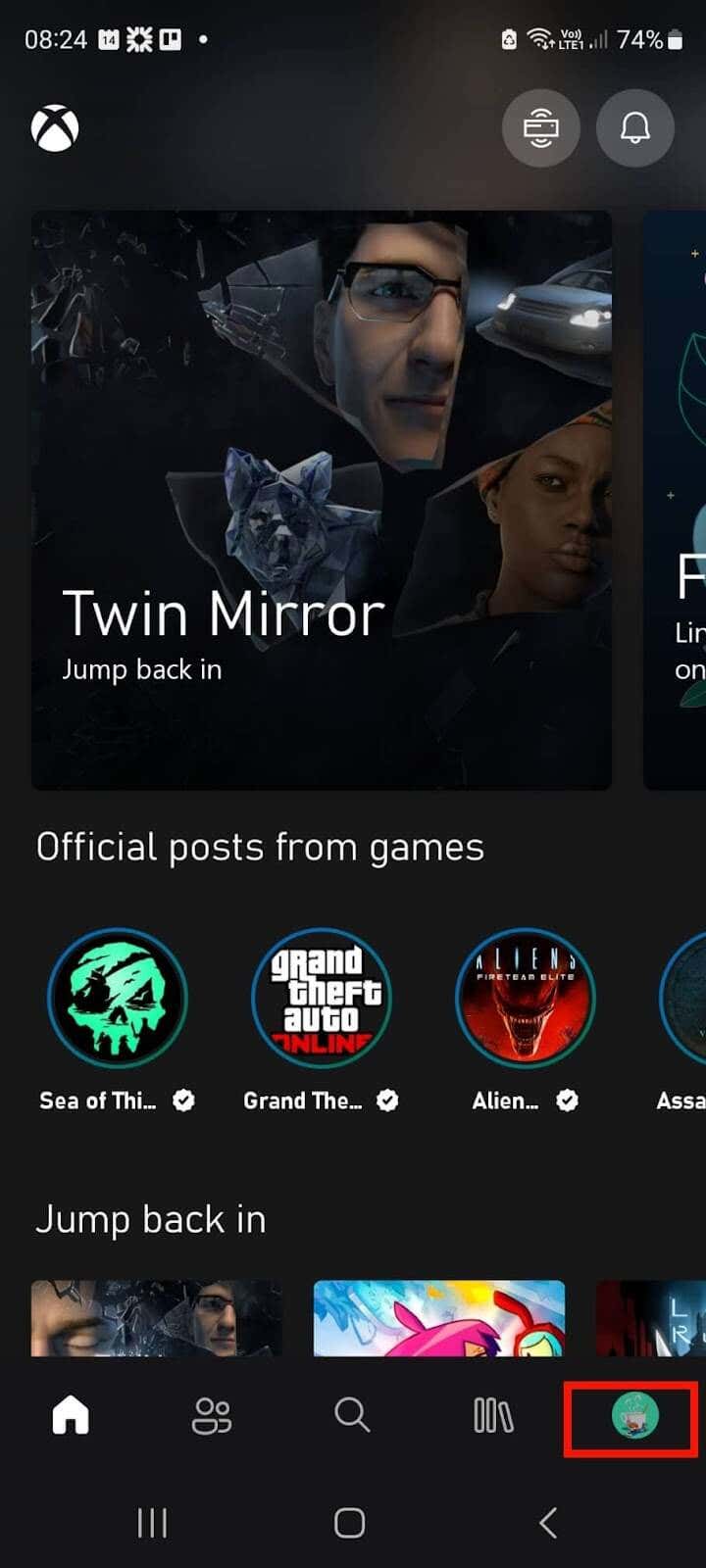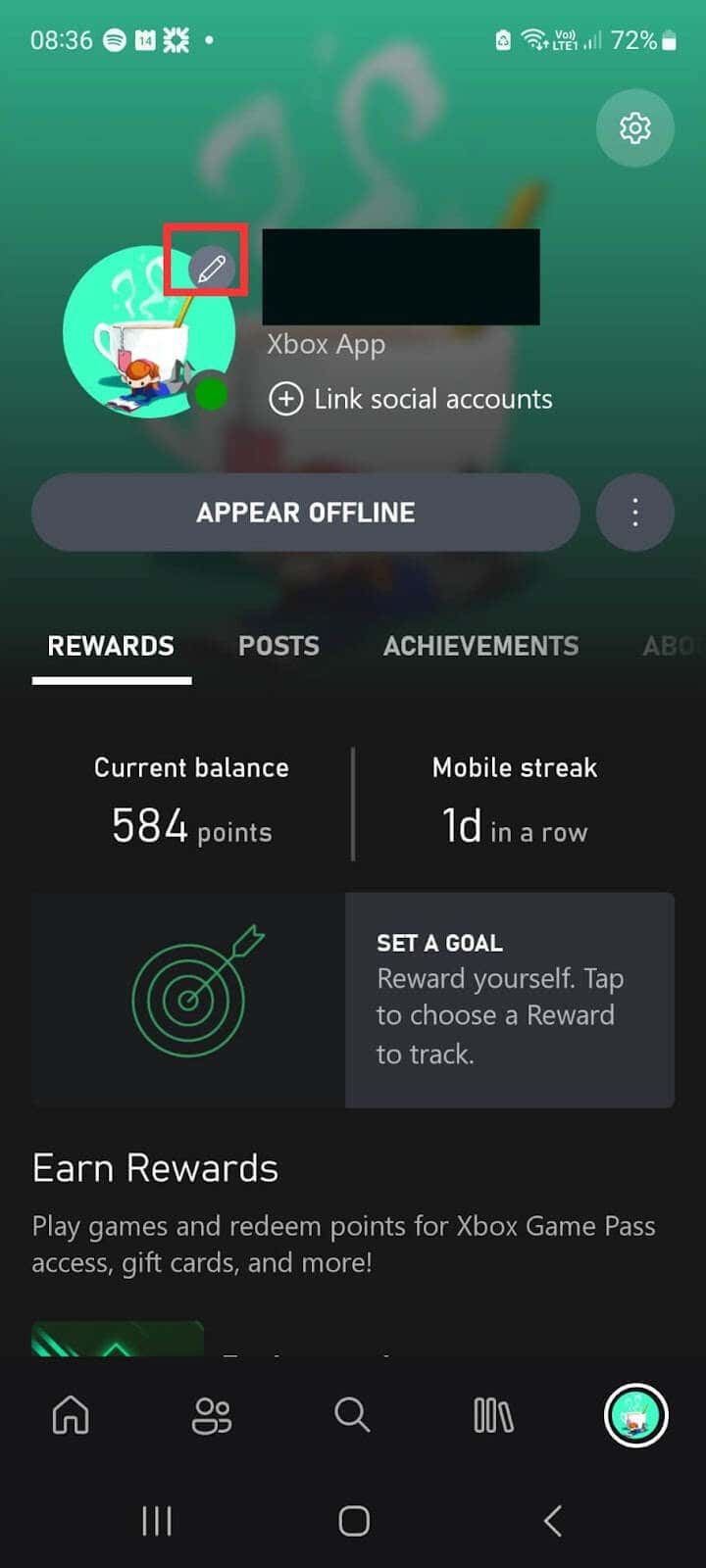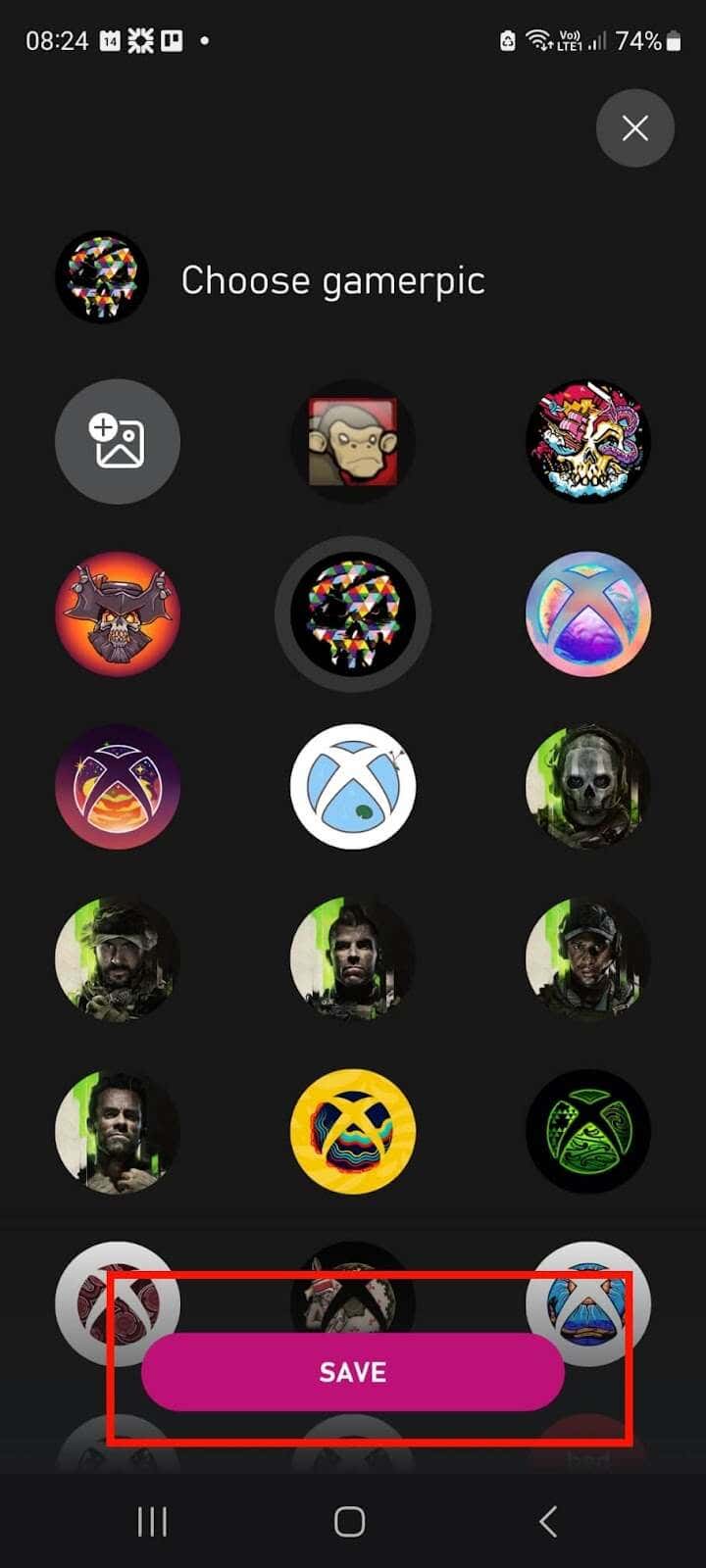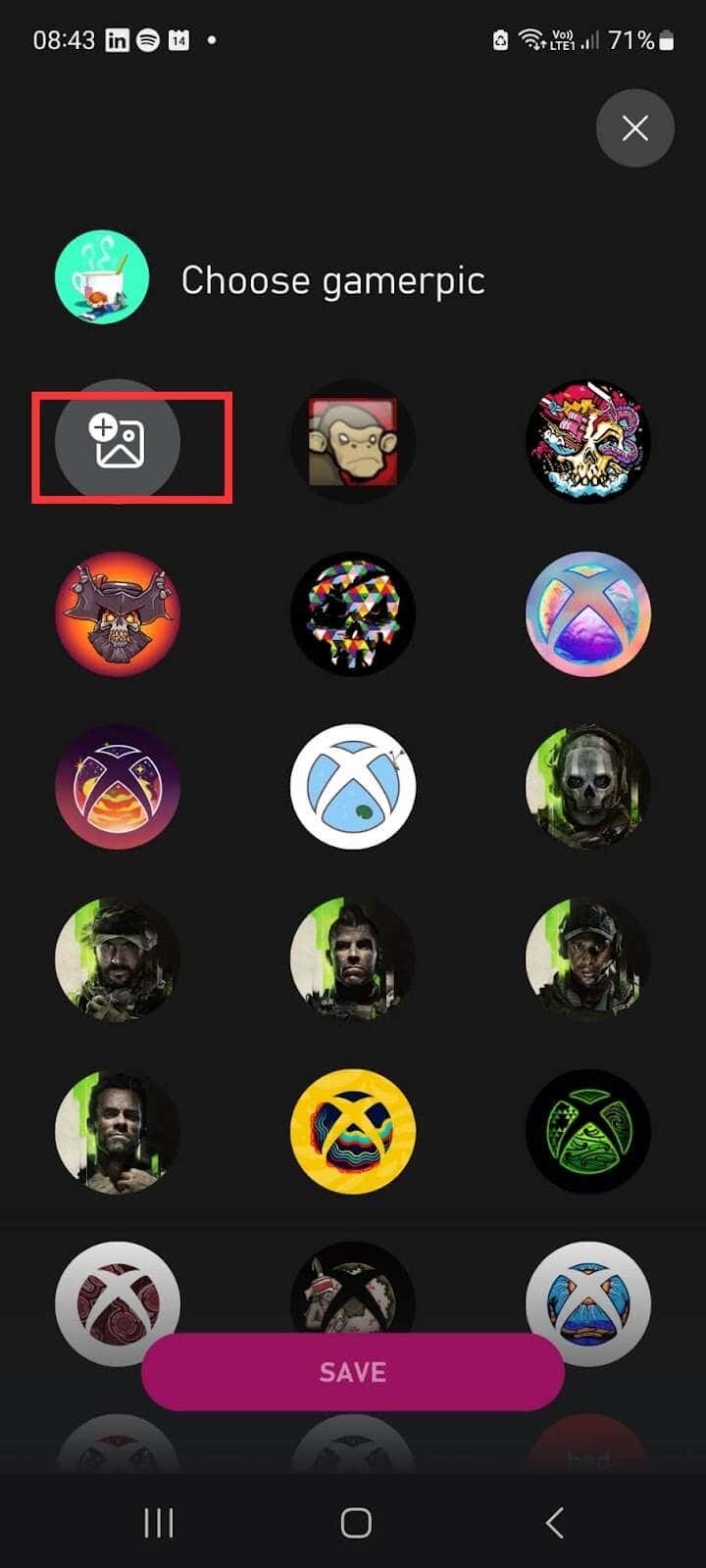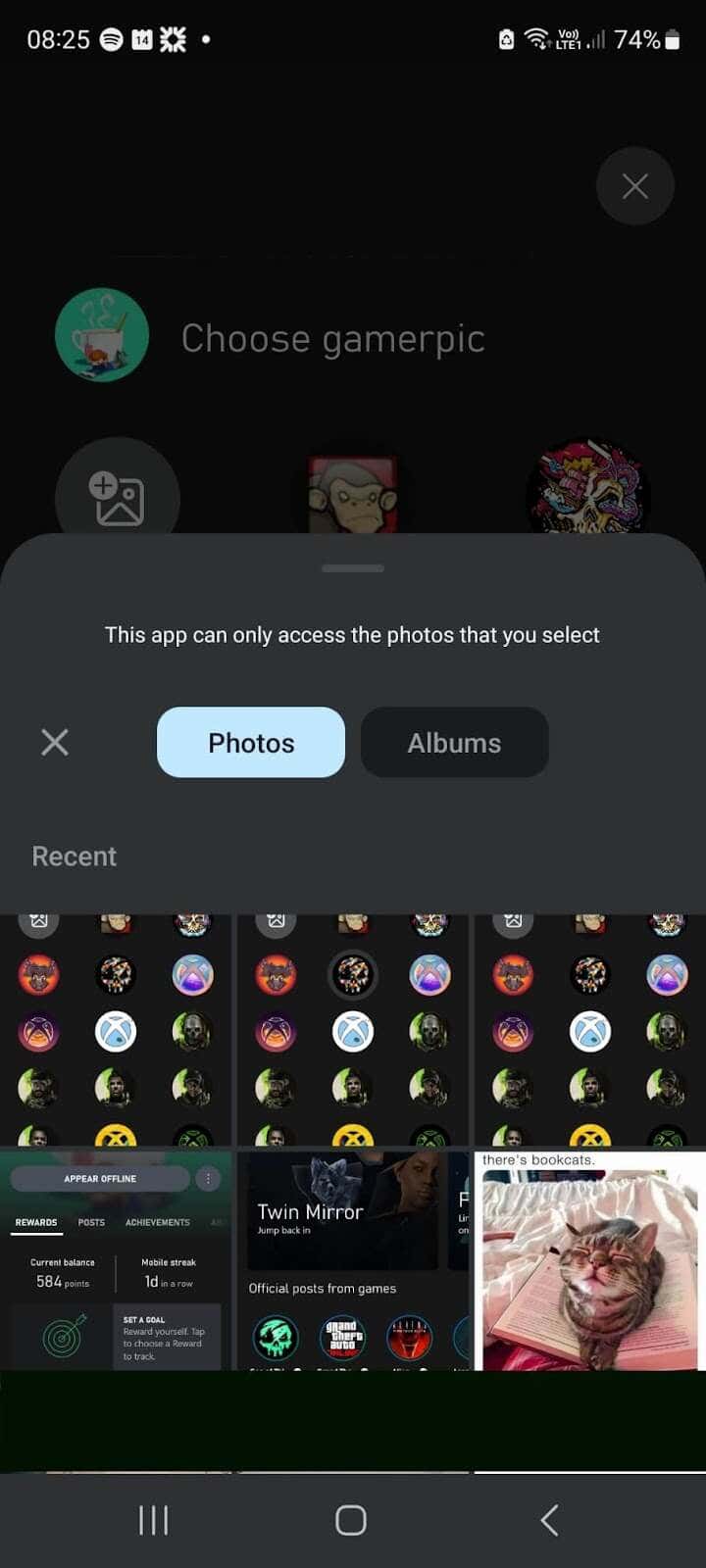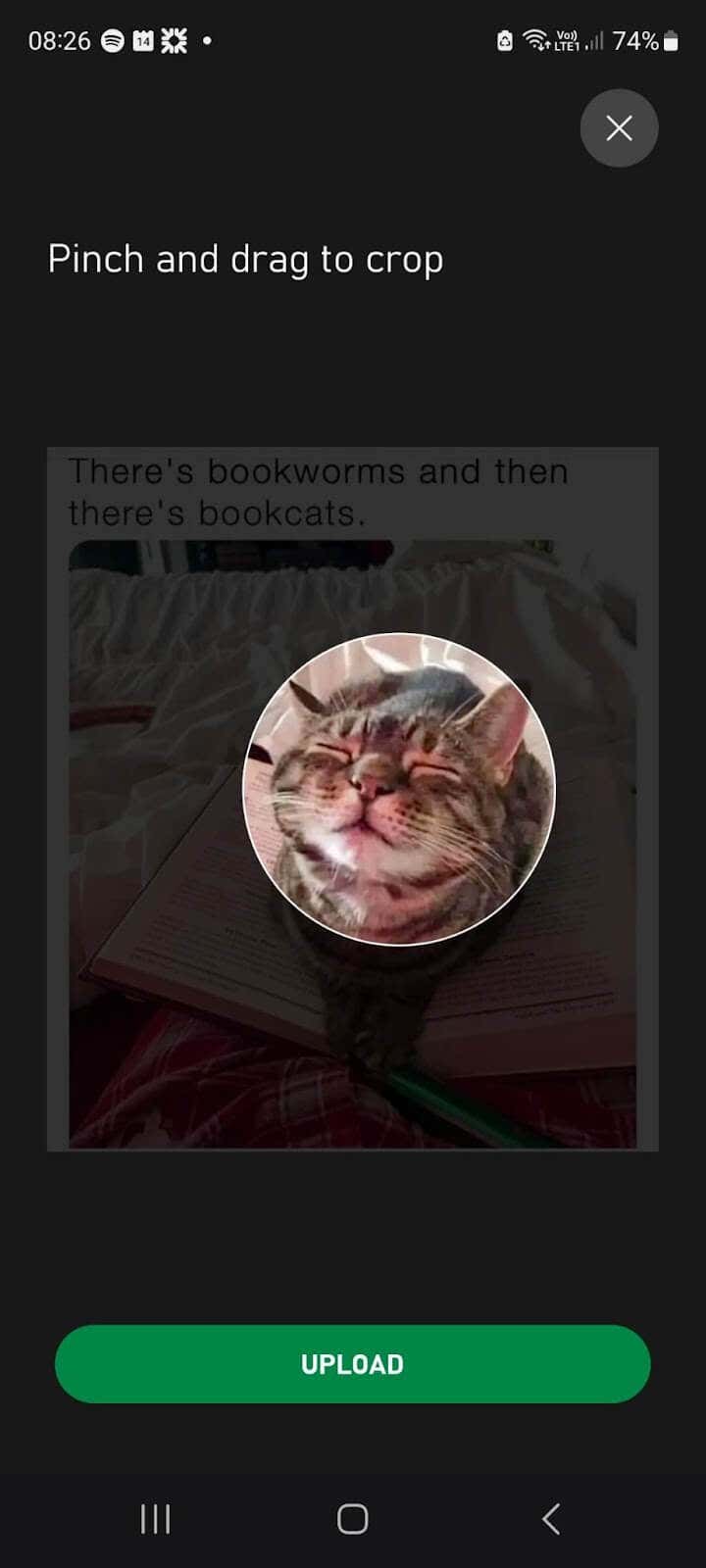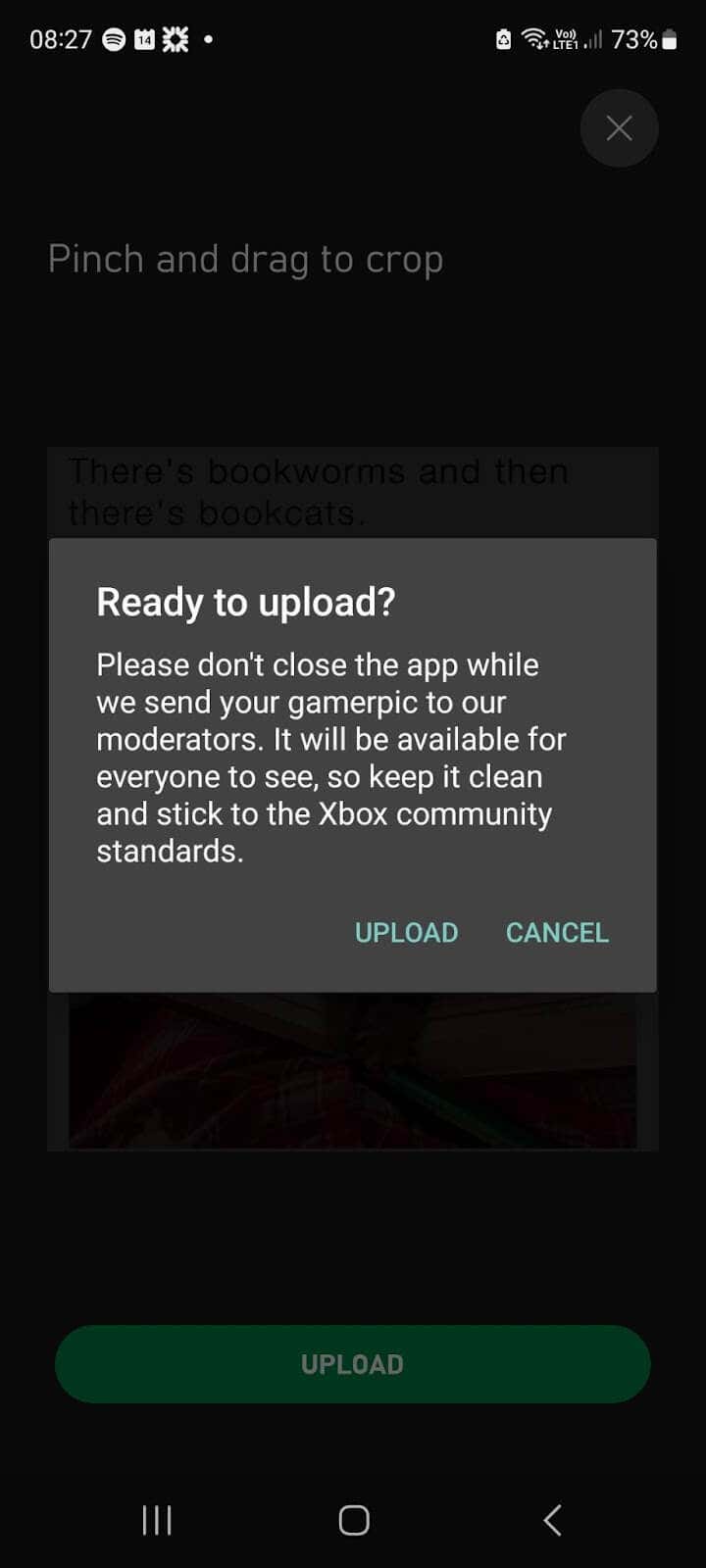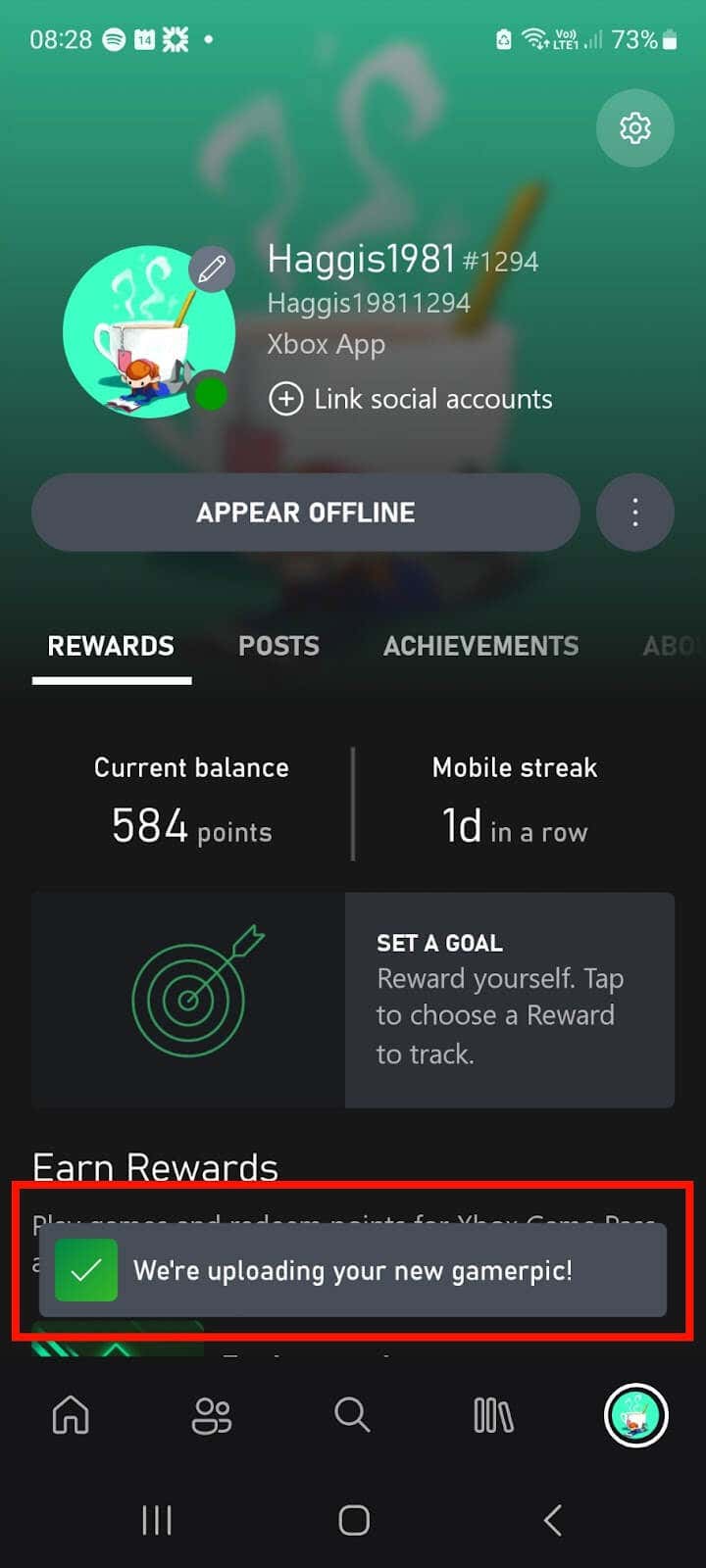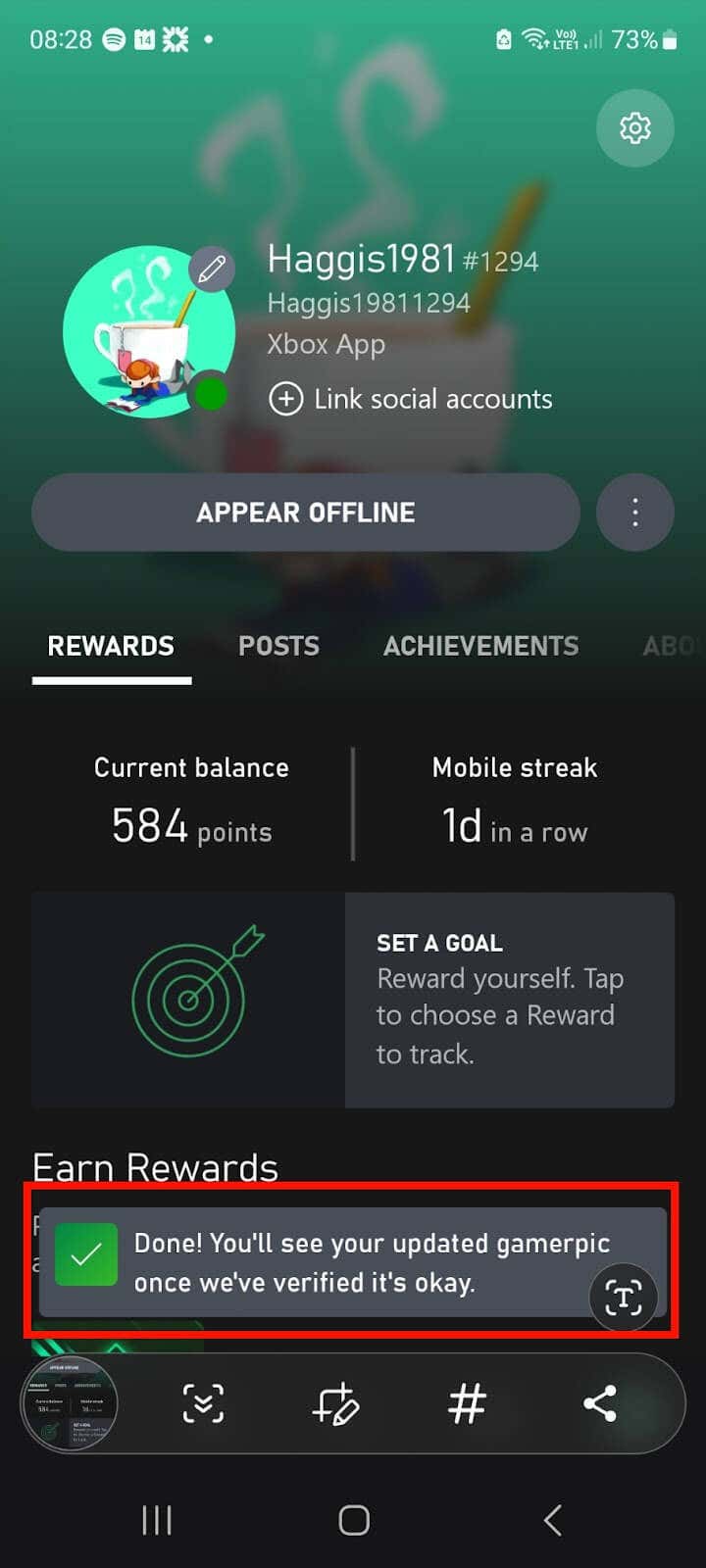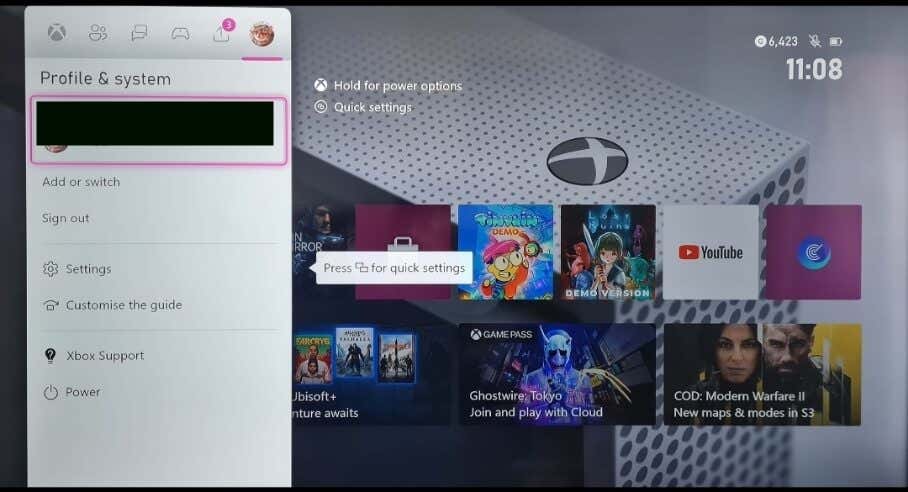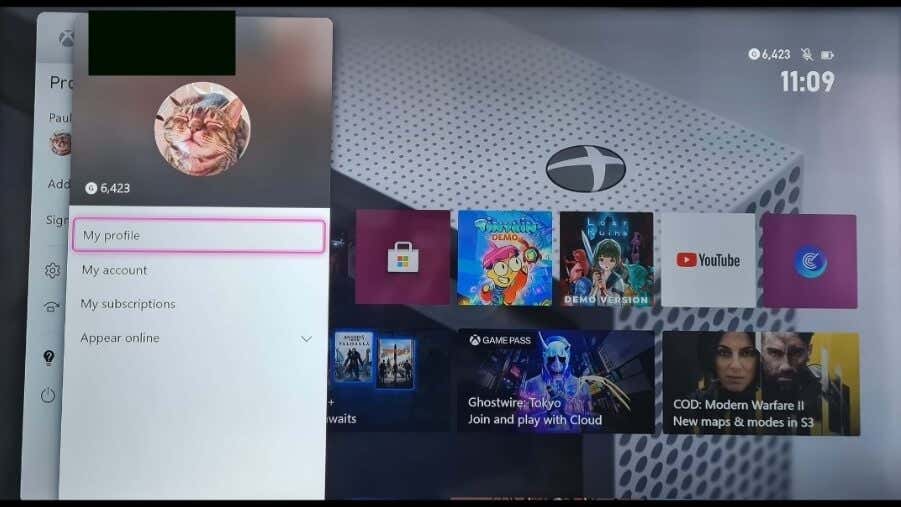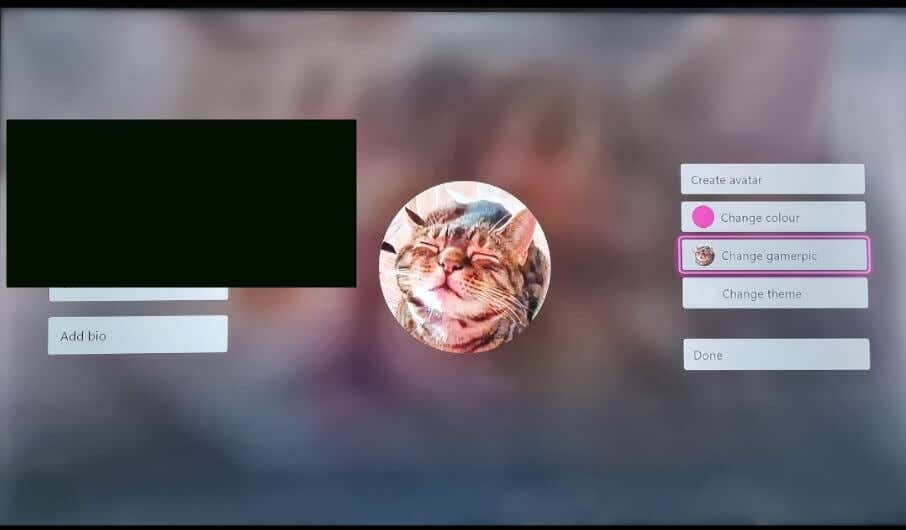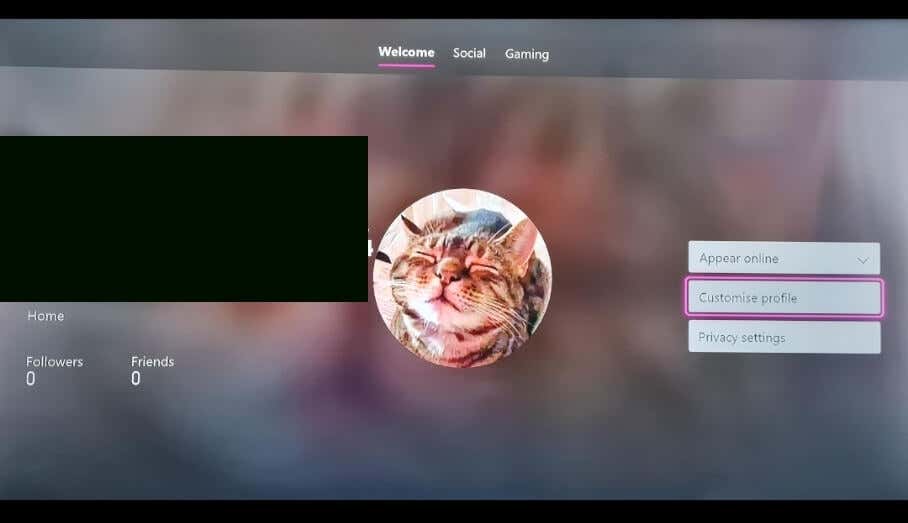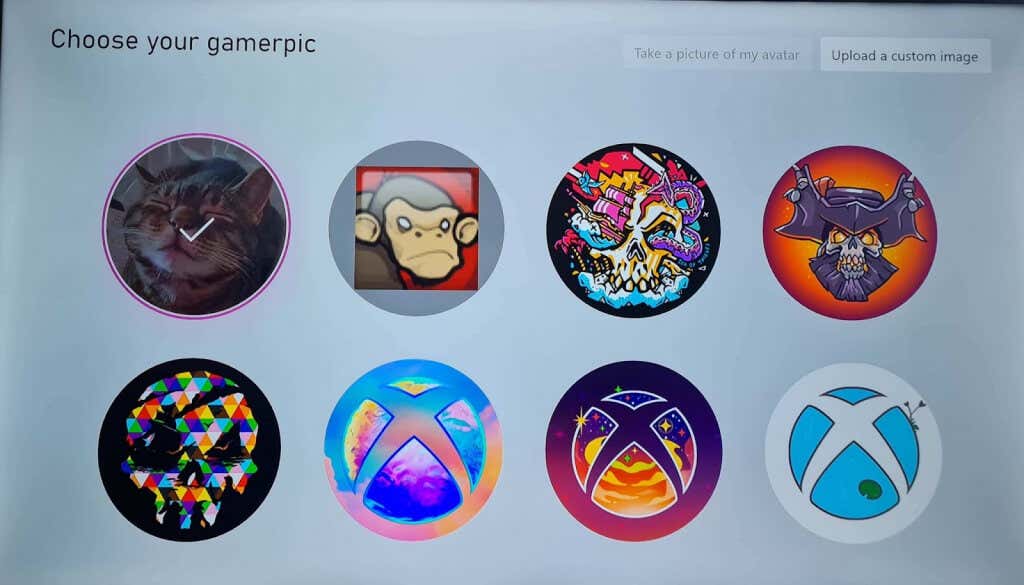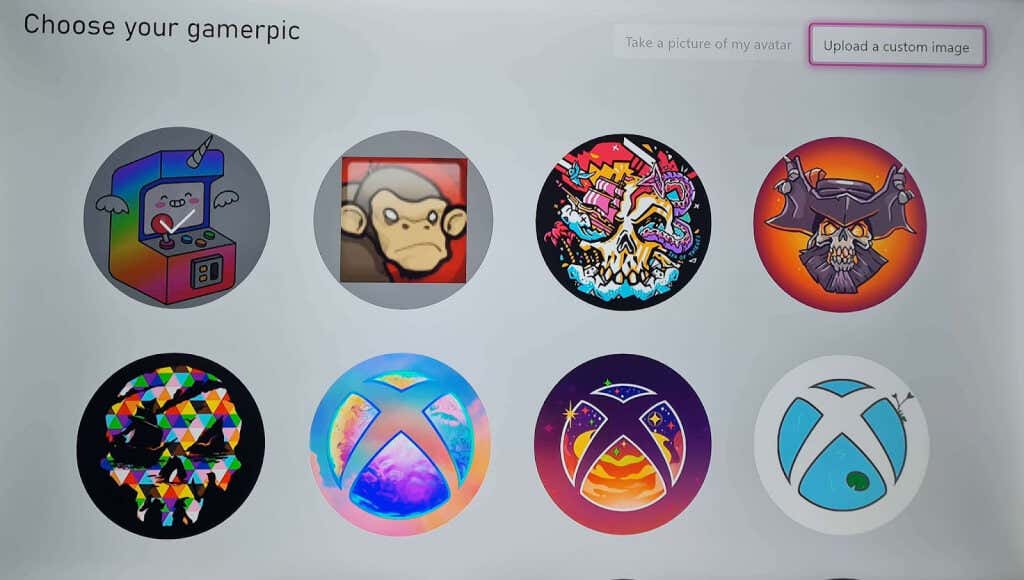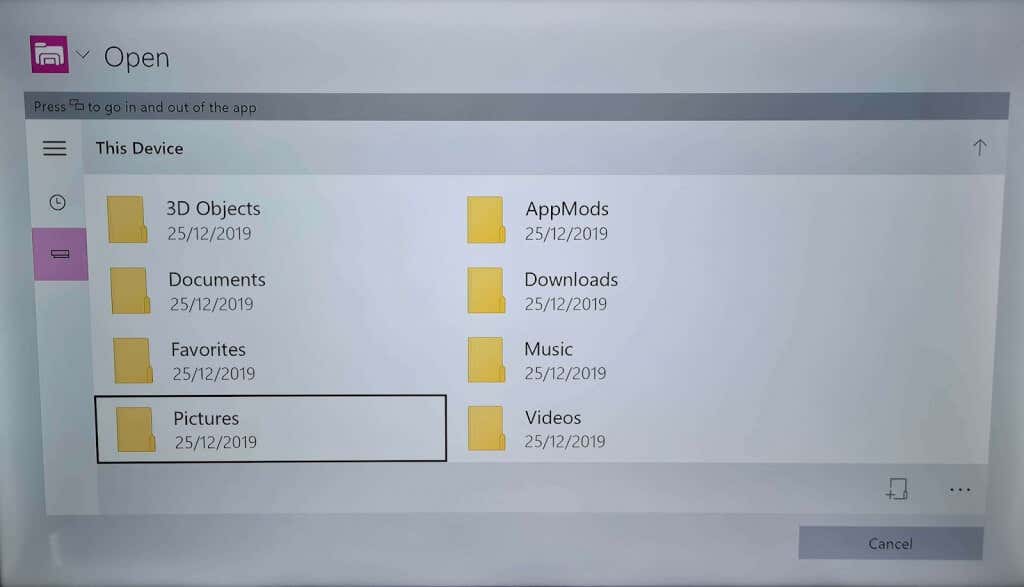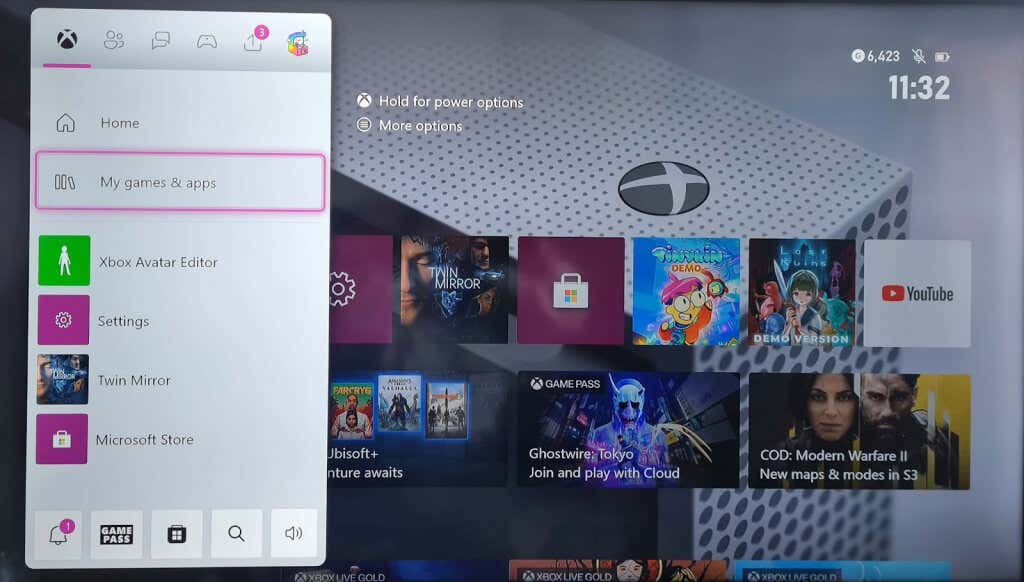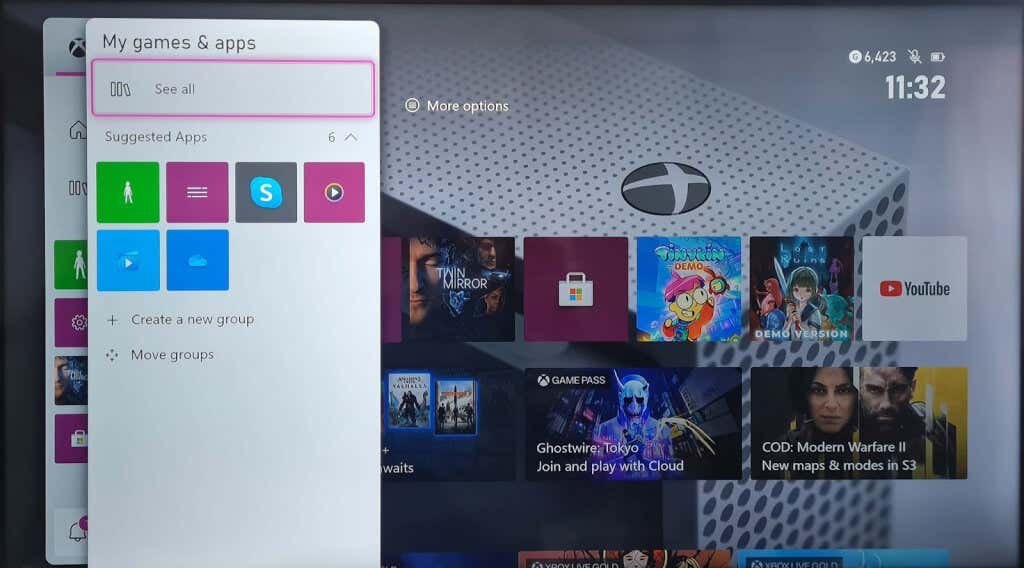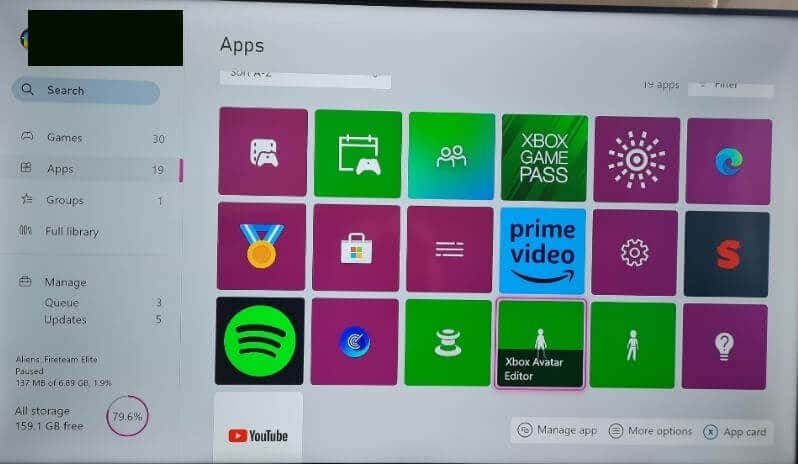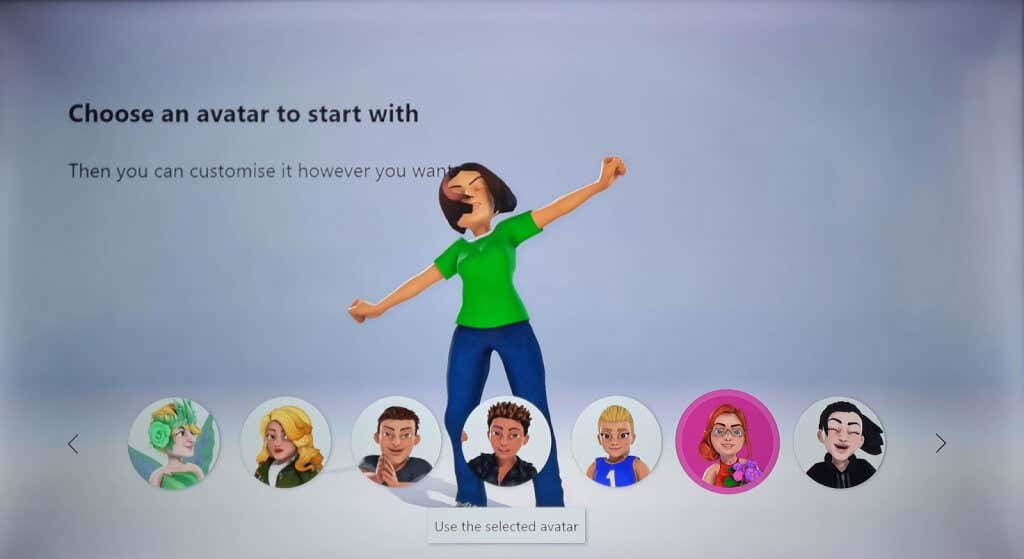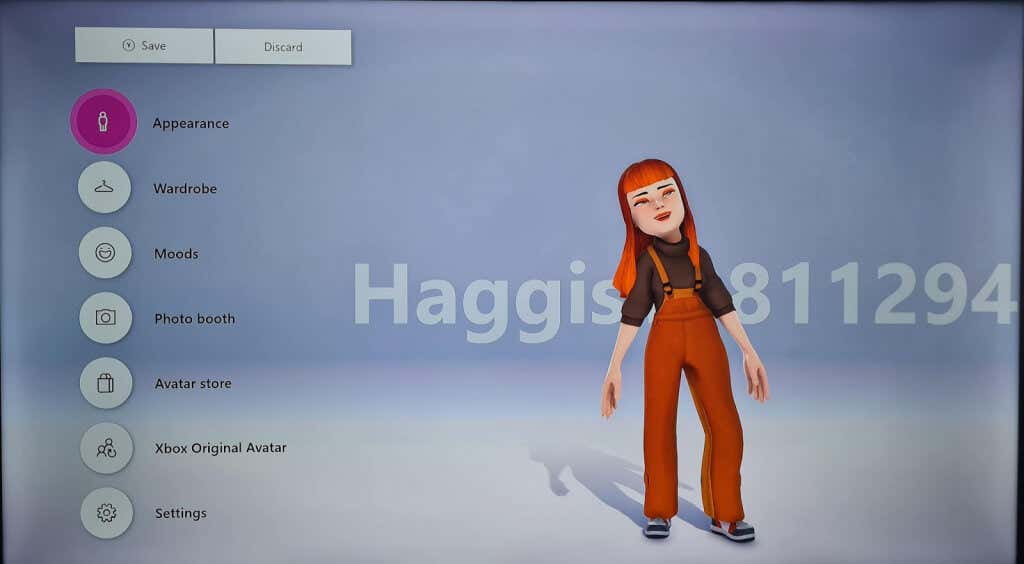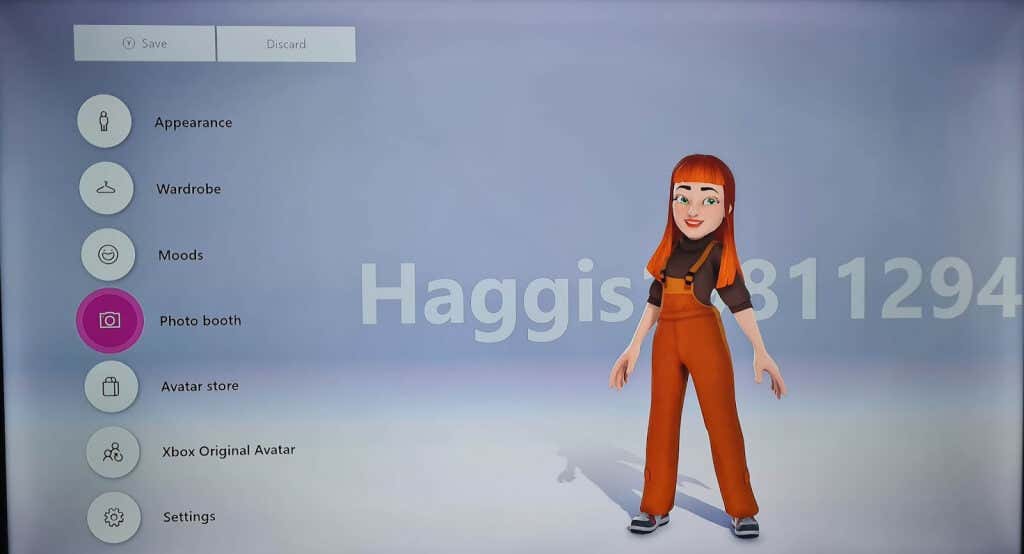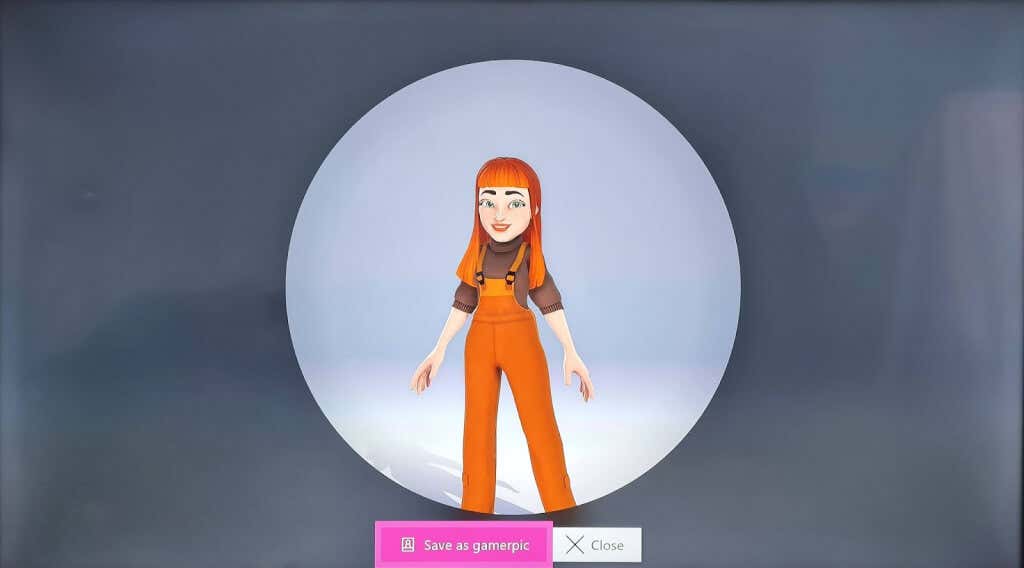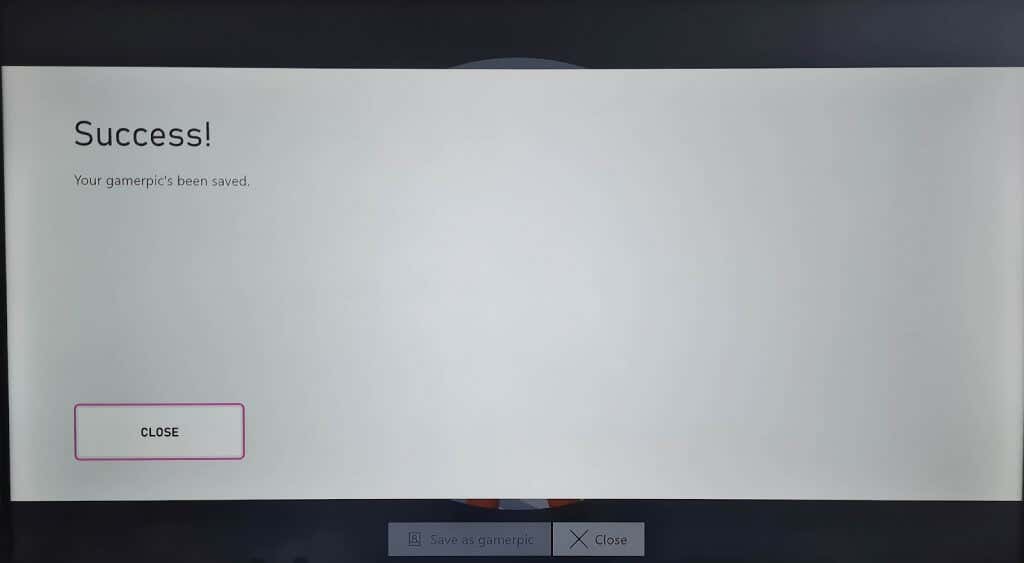Az Xbox-játékosok vagy a profilképek (PFP) az egyik első dolog, amit a barátok – és bárki, akivel online játszol – látnak. Ha általános Xbox PFP-t választott fiókja beállításakor, ne aggódjon, könnyű megváltoztatni a játékosképet. Mutatunk néhány módszert erre.

A Gamerpic vagy a PFP megváltoztatása az Xbox Mobile App használatával
A legegyszerűbb módja annak, hogy játékosképet olyasvalamire cserélje, amely pontosabban tükrözi személyiségét, ha a Xbox alkalmazás jelet használja mobileszközén. Amellett, hogy válogatott játékosképek közül választhat, feltöltheti saját képét közvetlenül a telefon kamerájáról.
A következőképpen használhatja az Xbox mobilalkalmazást a gamerpic vagy az Xbox PFP módosításához:
Töltse le és telepítse telefonjára az Xbox alkalmazást, ha még nem tette meg.
Jelentkezzen be fiókjába.
Koppintson profilképérea képernyő jobb alsó sarkában.
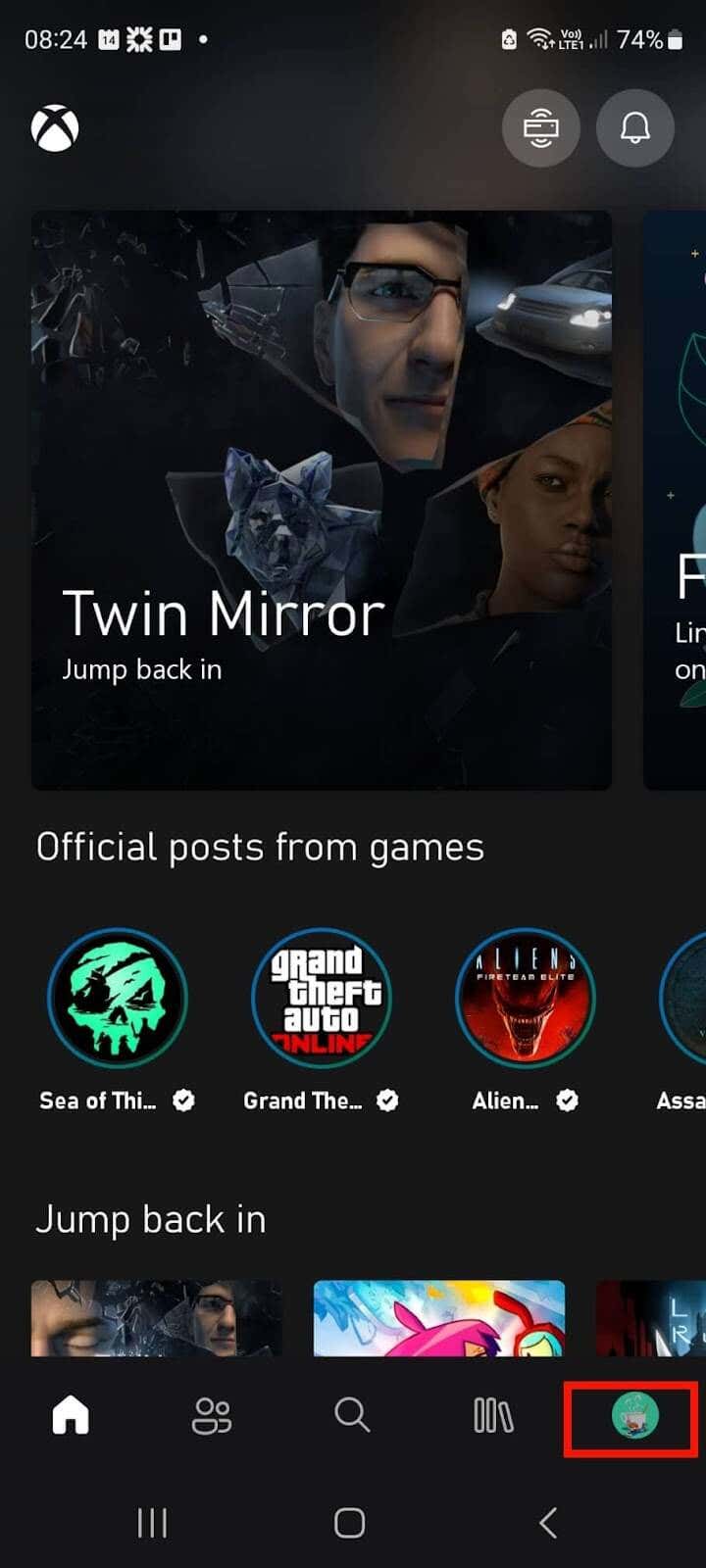
Koppintson a PFP mellett található Szerkesztés(ceruza) ikonra.
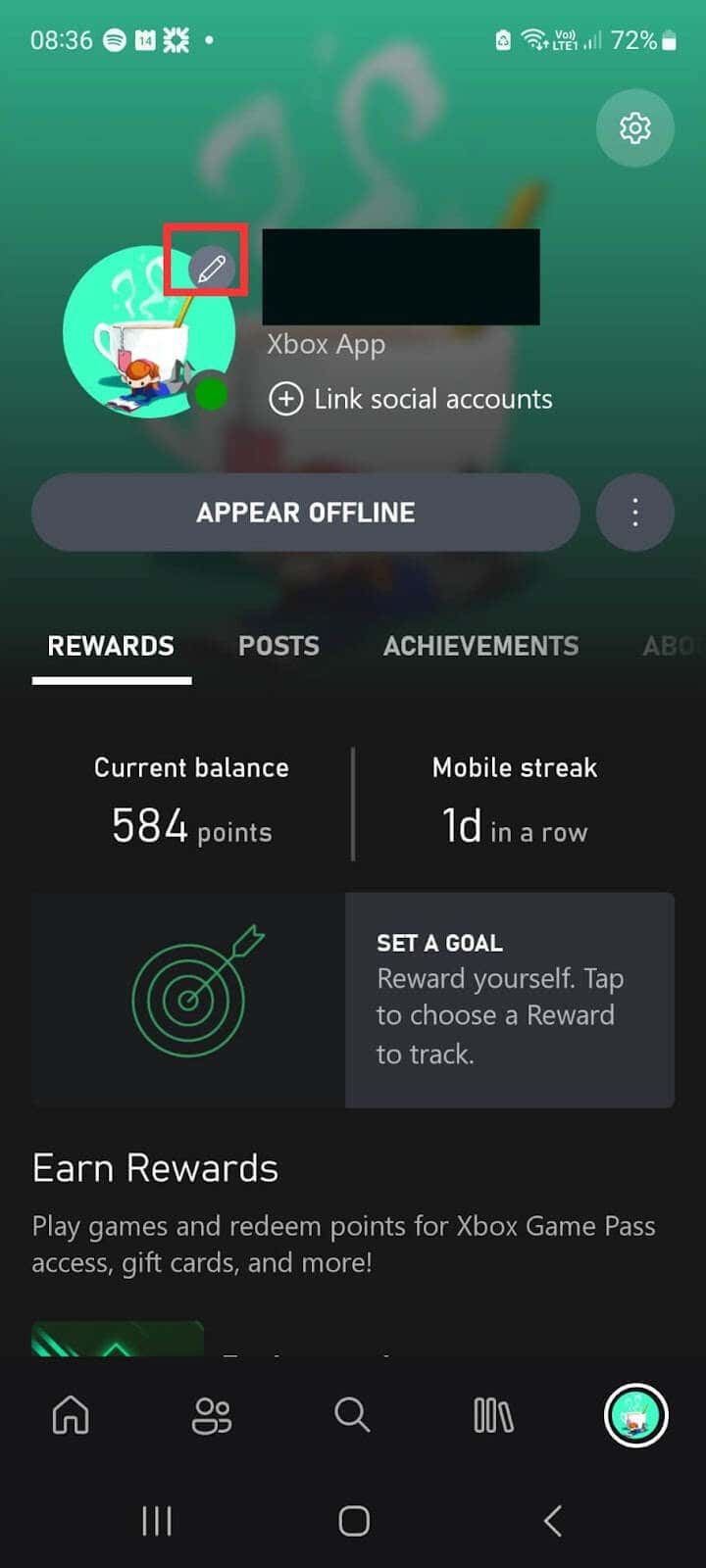
Most már eldöntheti, hogy a könyvtárból szeretne-e gamer képet használni, vagy saját képet szeretne feltölteni.
A könyvtárból származó játékosképek használatához válassza ki az egyik megjelenített játékképet, majd válassza a Mentéslehetőséget.
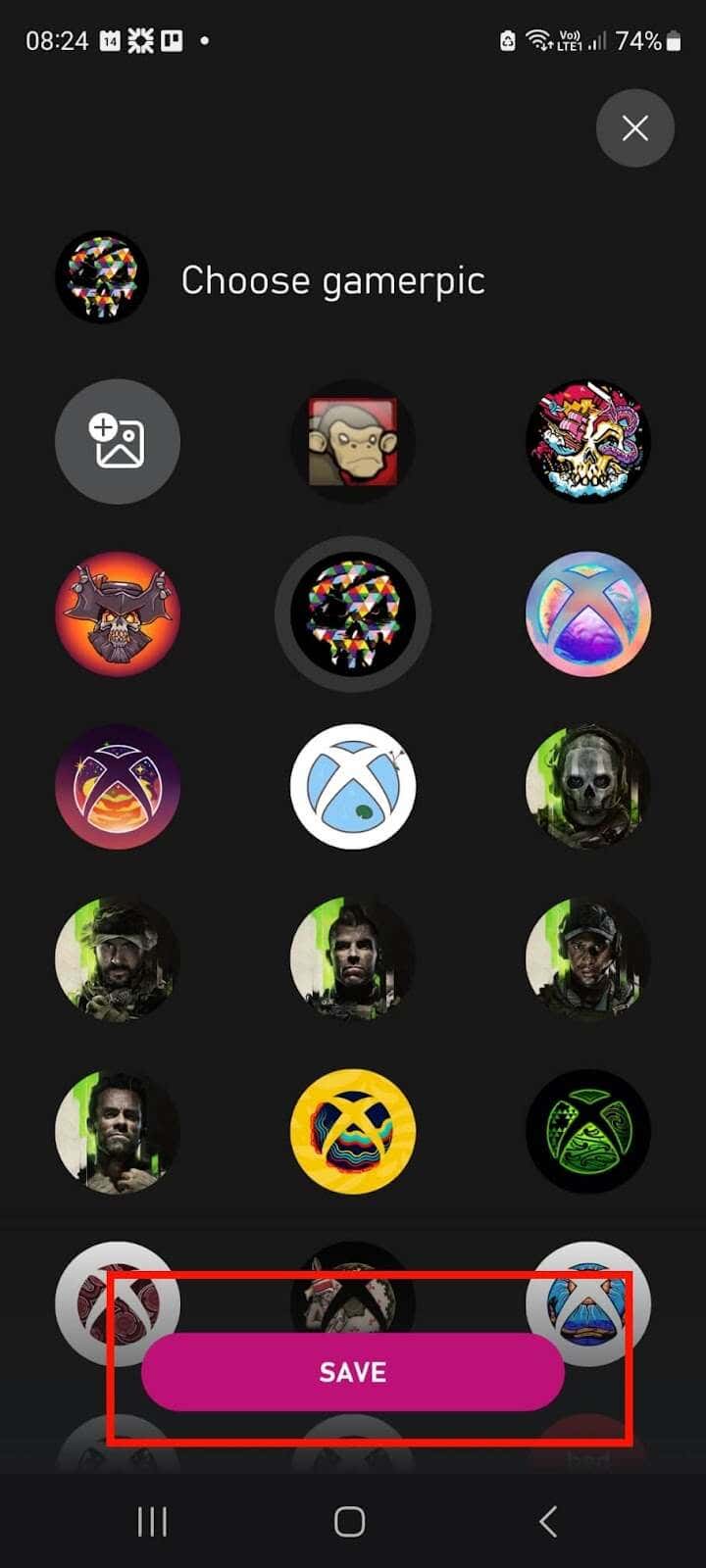
Saját kép használatához koppintson a Galériaikonra.
>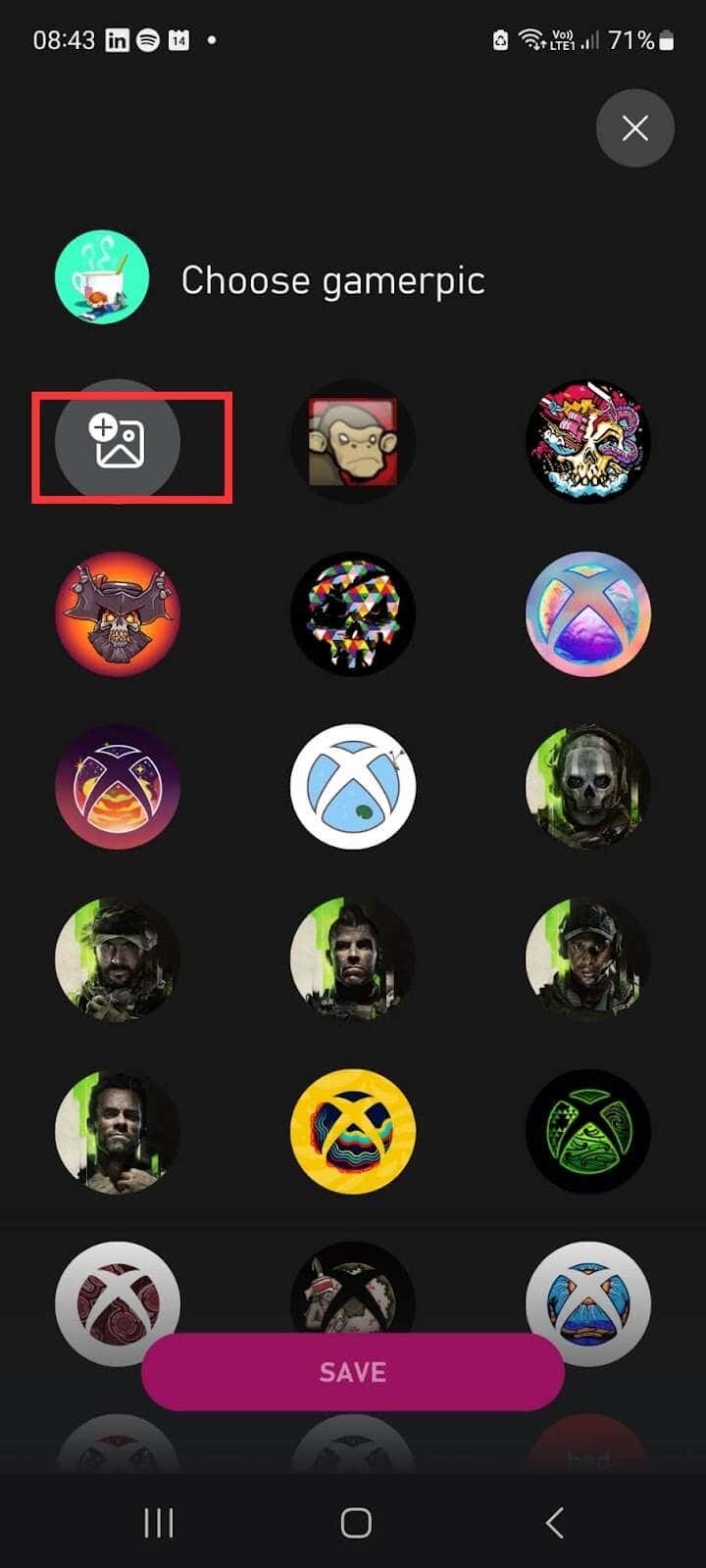
Válthat a Fotókés az Albumokközött, és válasszon fotót a fényképezőgépről.
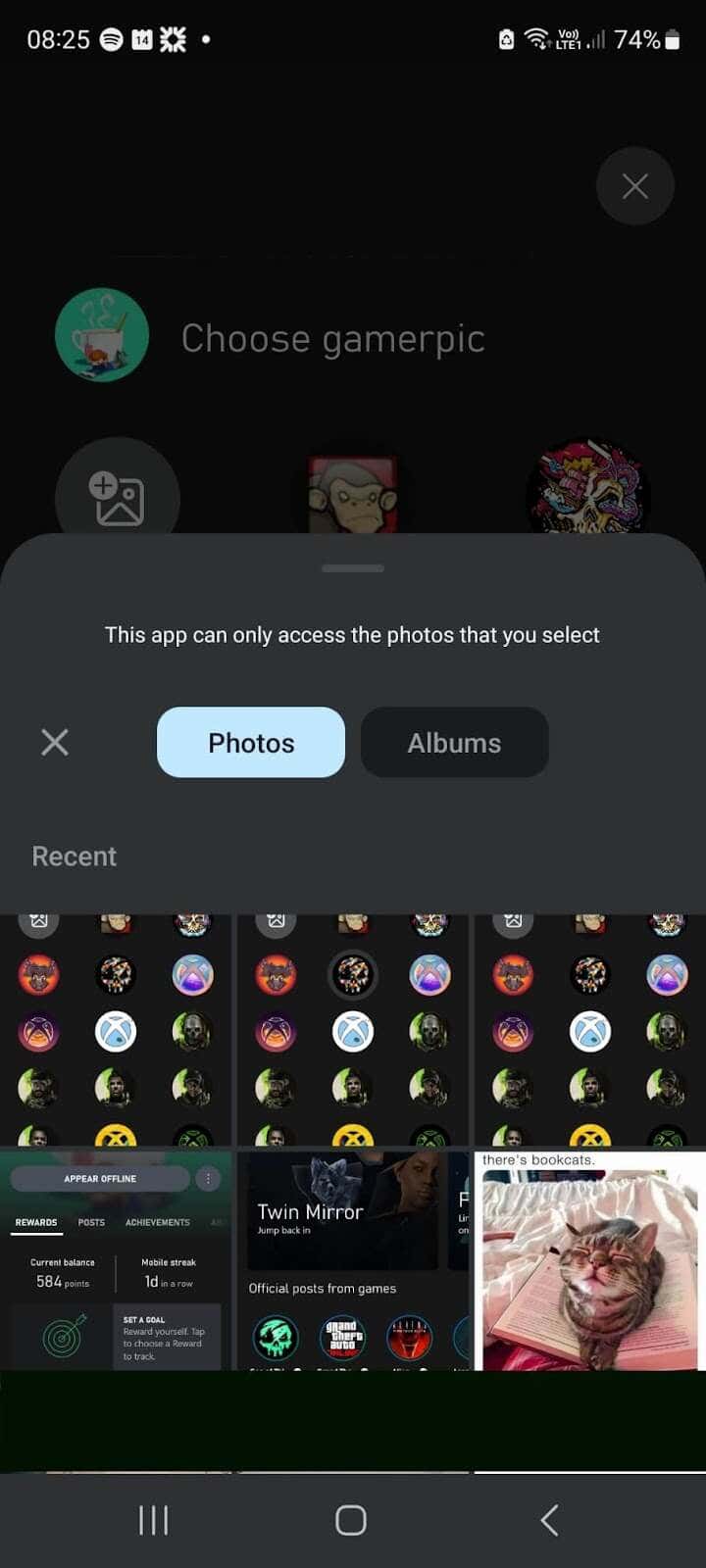
A fénykép körbevágásához szorítsa össze és húzza a kört, amíg meg nem kapja az Xbox PFP-ként kívánt képet.
Koppintson a Feltöltéselemre.
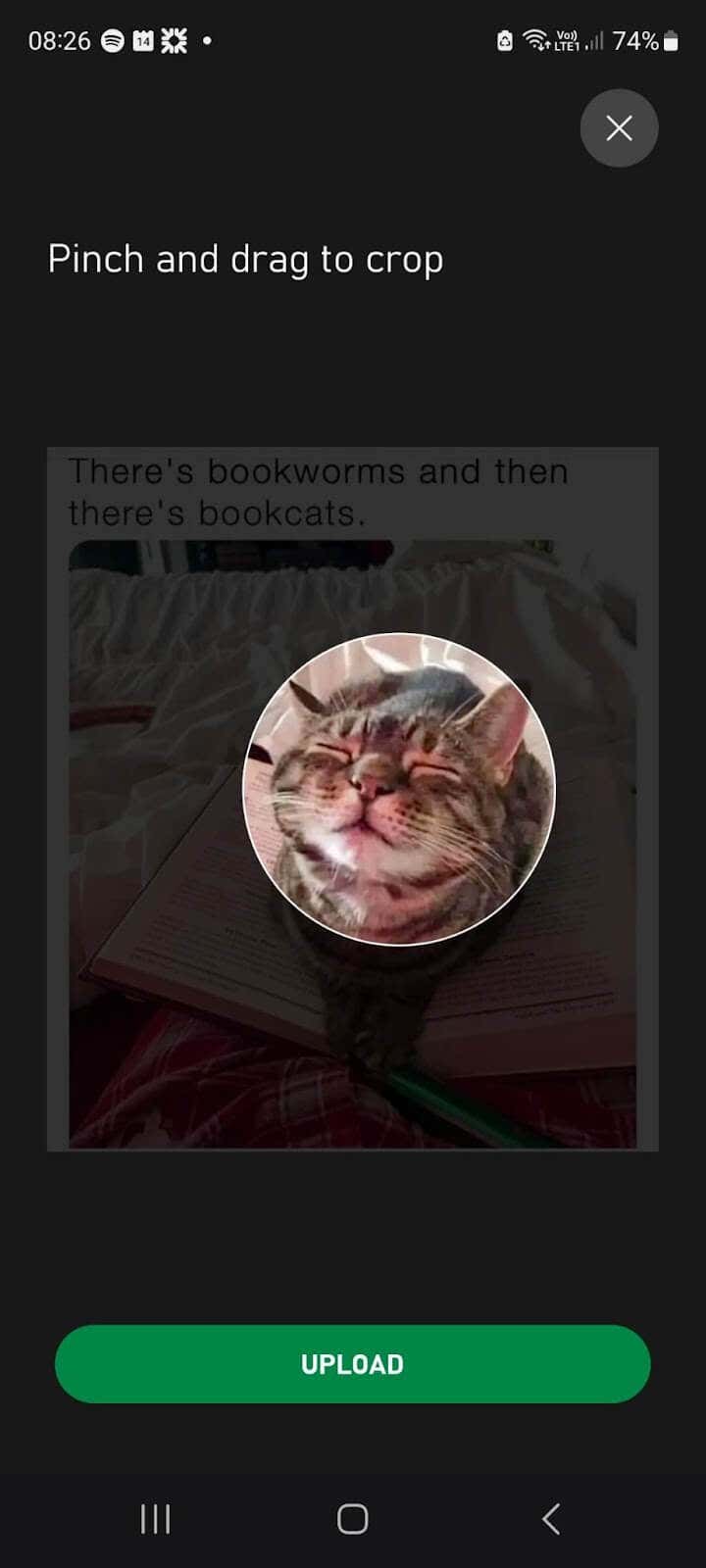
A „Feltöltésre kész?” képernyő jelenik meg, amikor az alkalmazás elküldi képét az Xbox moderátorainak.
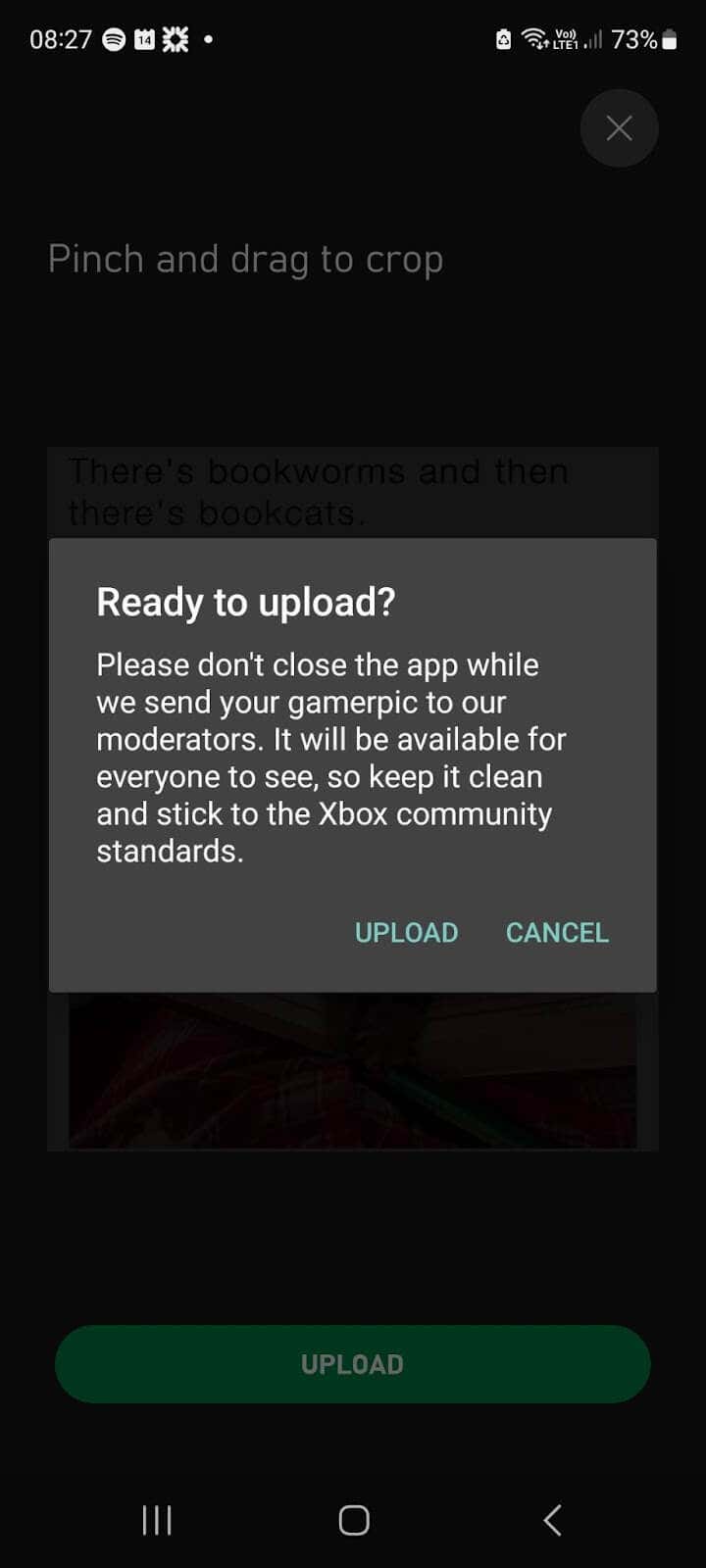
A képernyő alján egy előugró ablaknak kell megjelennie, amely azt mondja: „Feltöltés alatt áll az új gamer képed!”. A feltöltést követően az üzenet a következőre változik: „Kész! Látni fogja a feltöltött játékképet, miután ellenőriztük, hogy minden rendben van.”
.
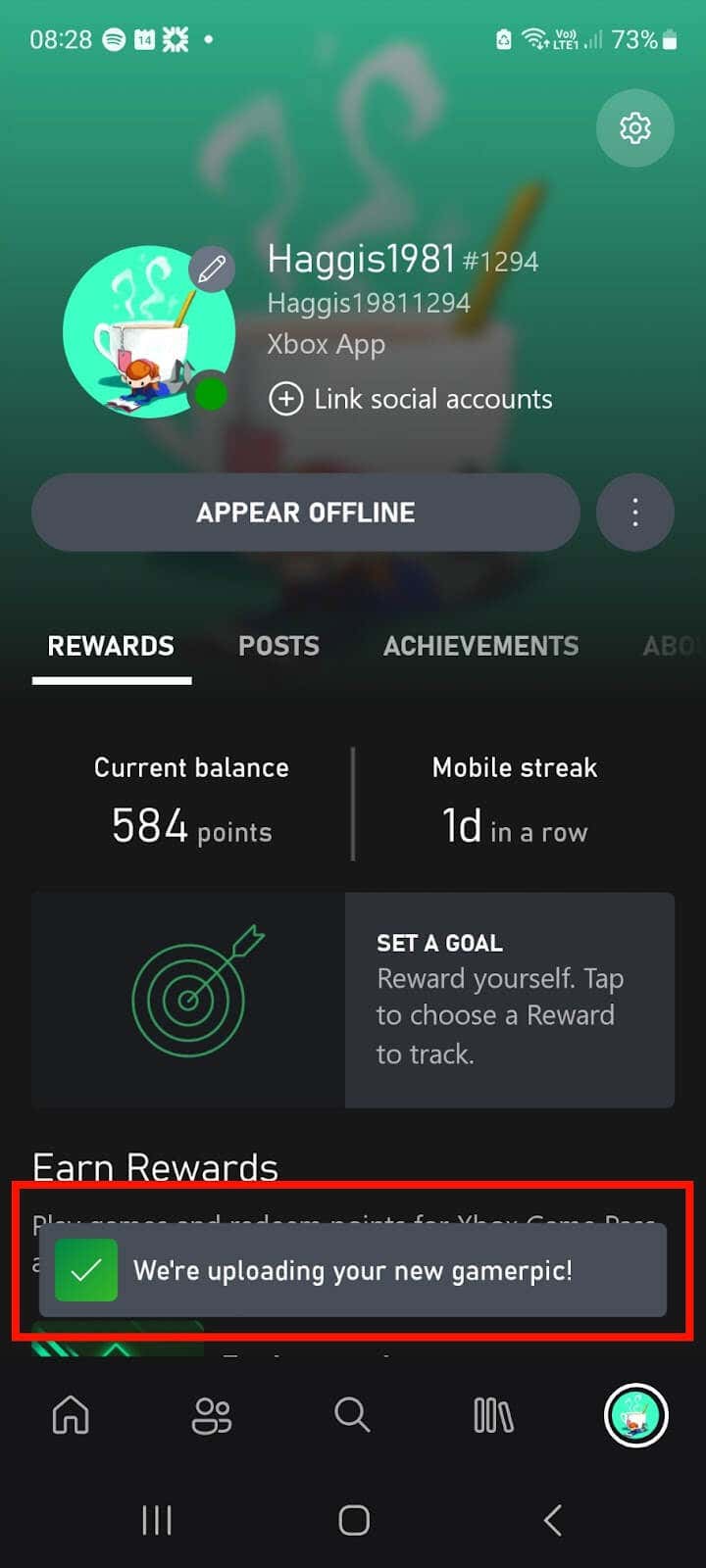
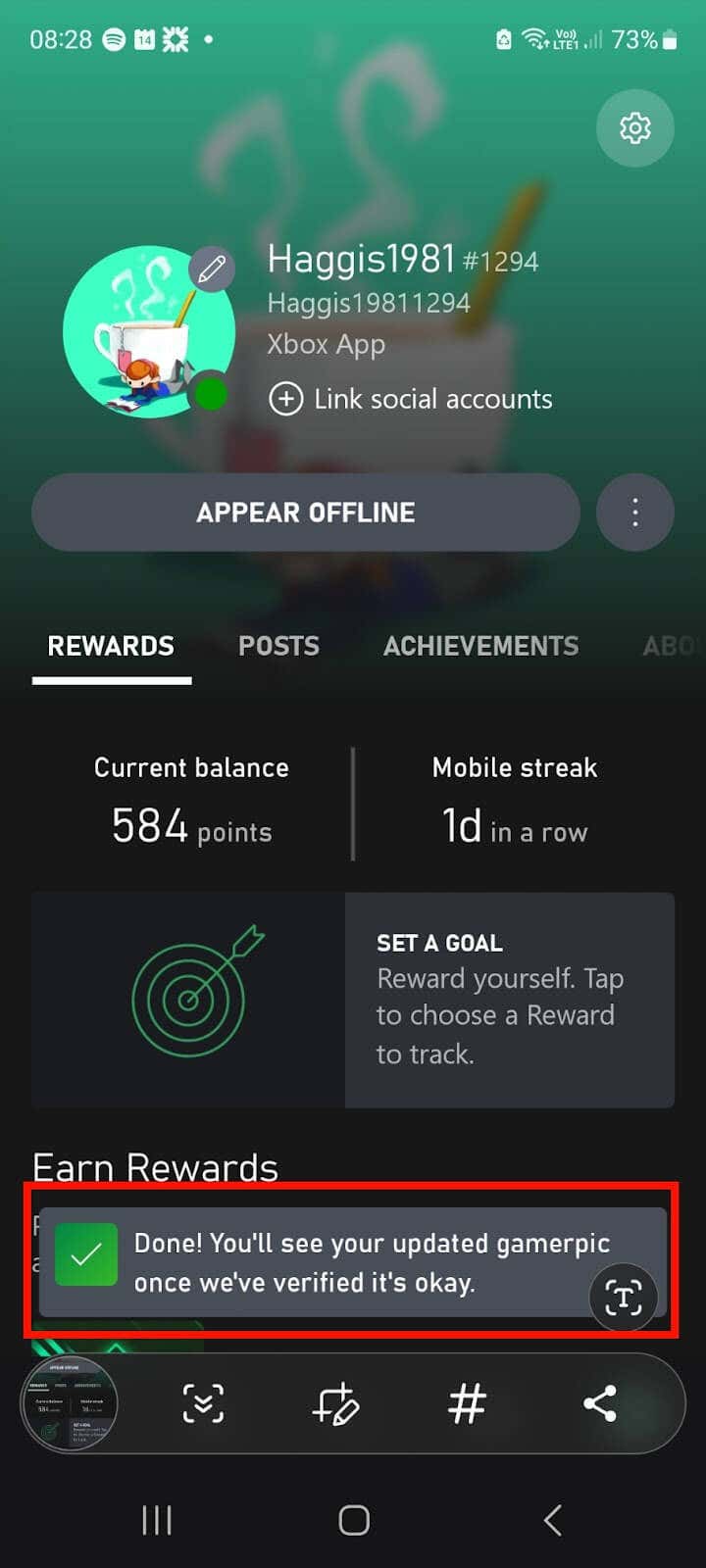
Az Xbox-játékosok ellenőrzése eltarthat egy ideig, ezért ne számítson arra, hogy azonnal megjelenik az új PFP-je.
Megjegyzés:Kerülje az NSFW-képeket, és mindig ellenőrizze, hogy a feltöltött kép nem sérti az Xbox közösségi előírásait.
Az Xbox PFP vagy Gamerpic módosítása az Xbox konzolon
Nem szeretné az Xbox mobilalkalmazást használni az Xbox PFP módosításához? Könnyedén megváltoztathatod a játékképet az Xbox konzol eszközödön. Csak kövesse az alábbi lépéseket, és pillanatok alatt új PFP-t hoz létre.
Kapcsolja be Xbox-ját, majd nyomja meg az Xbox gombota kontrolleren.
Lépjen a Profil és rendszeroldalra, majd válassza ki profilját.
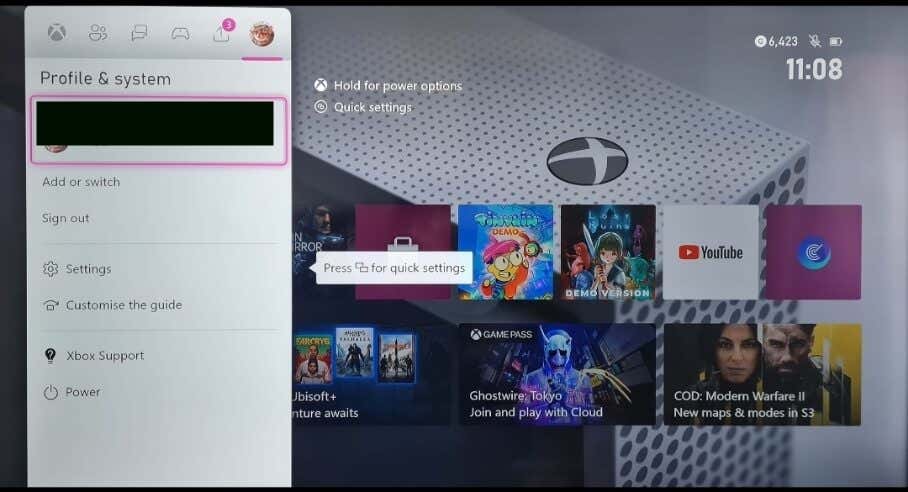
Válassza ki a Saját profillehetőséget.
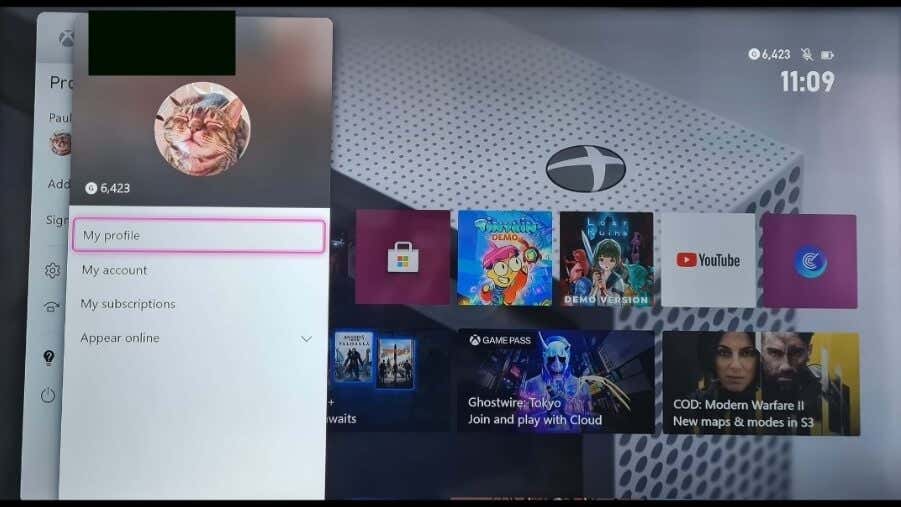
Válassza ki a Profil testreszabása>Játékkép módosításalehetőséget.
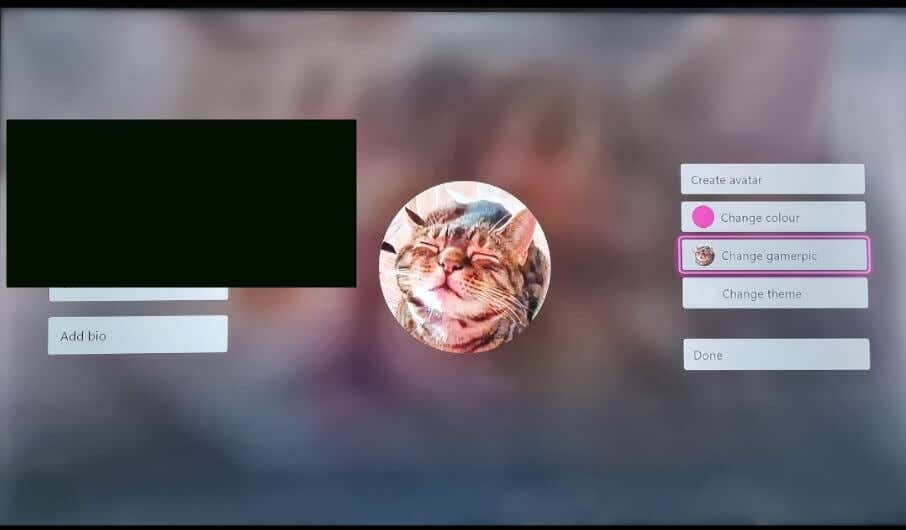
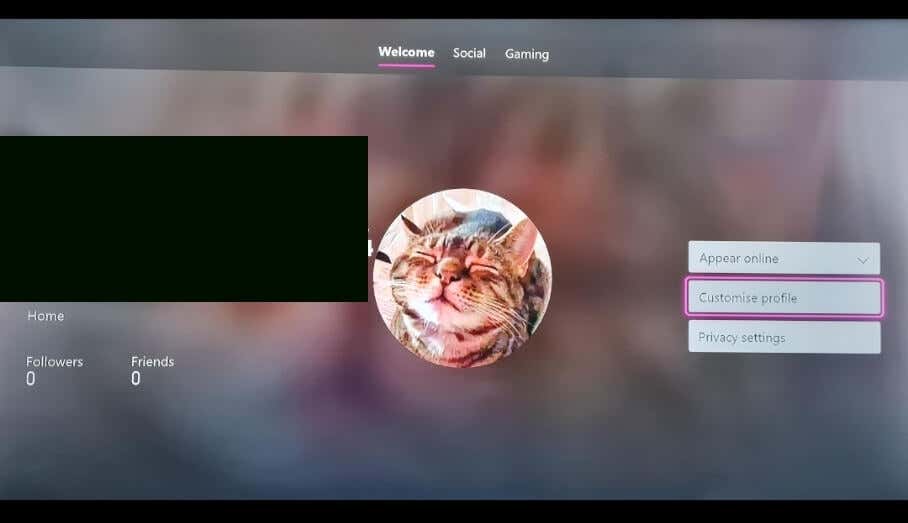
Válassza ki az új gamer képét a könyvtárból.
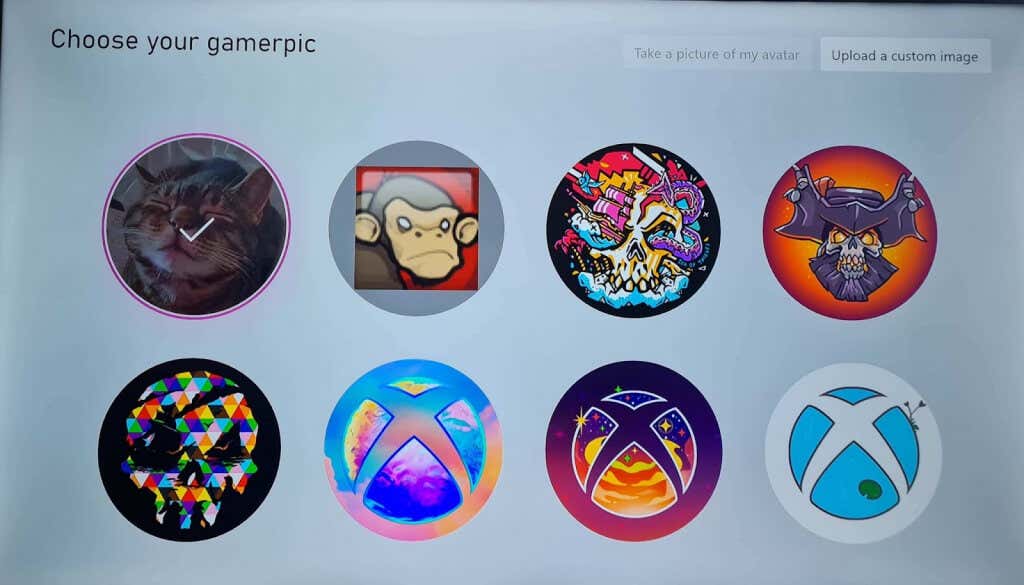
Tölthetsz fel egy személyre szabott képet, vagy készíthetsz képet az avatarodról.
Hogyan módosíthatja a Gamerpicét testreszabott képre Xboxon?
Ha Ön felnőtt, feltölthet testreszabott képet PFP-jeként Xbox-on. Sajnos a testreszabott képek xbox gamerpic-ként való beállításának lehetősége 18 éven aluliak számára nem elérhető.
Kapcsolja be Xbox-ját, és nyomja meg az Xbox gombot.
Válassza ki a Profil és rendszerlehetőséget, majd válassza ki a profilját.
Válassza ki a Saját profillehetőséget.
Válassza a Töltsön fel egy személyre szabott képetlehetőséget.
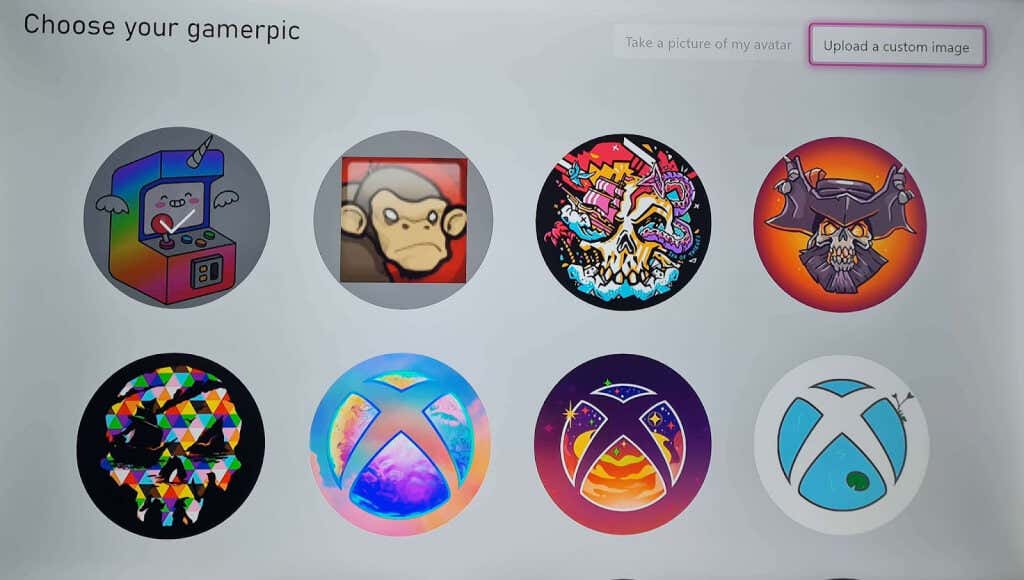
Csatlakoztatnia kell egy USB flash meghajtót vagy a Xbox külső merevlemez eszközt a használni kívánt képpel (JPG vagy PNG formátumban, legalább 1080 x 1080 pixel).
Válassza ki a játékképhez használni kívánt képet.
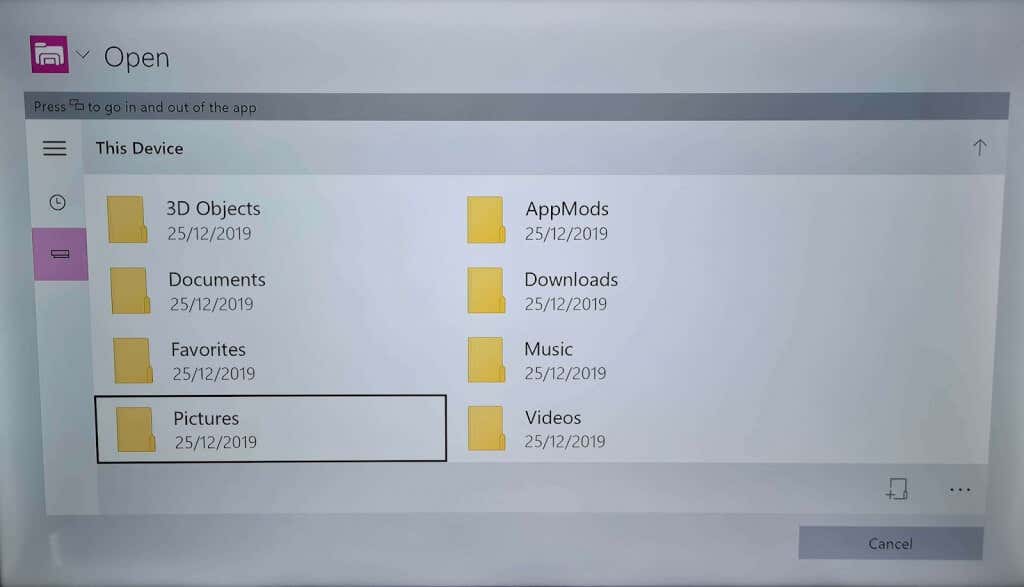
Észreveszi, hogy a PFP nem frissül azonnal, mivel a képet ellenőrizni kell, mielőtt jóváhagyható lenne.
A játékosod megváltoztatása avatarod képére
Ahhoz, hogy PFP-jét az avatarod pillanatképére módosítsa, először létre kell hoznia egy avatart. Ezt a következőképpen teheti meg:.
Kapcsolja be Xbox-ját, és nyomja meg az Xbox gombot.
Válassza ki a Saját játékok és alkalmazásaim>Az összes megtekintéselehetőséget.
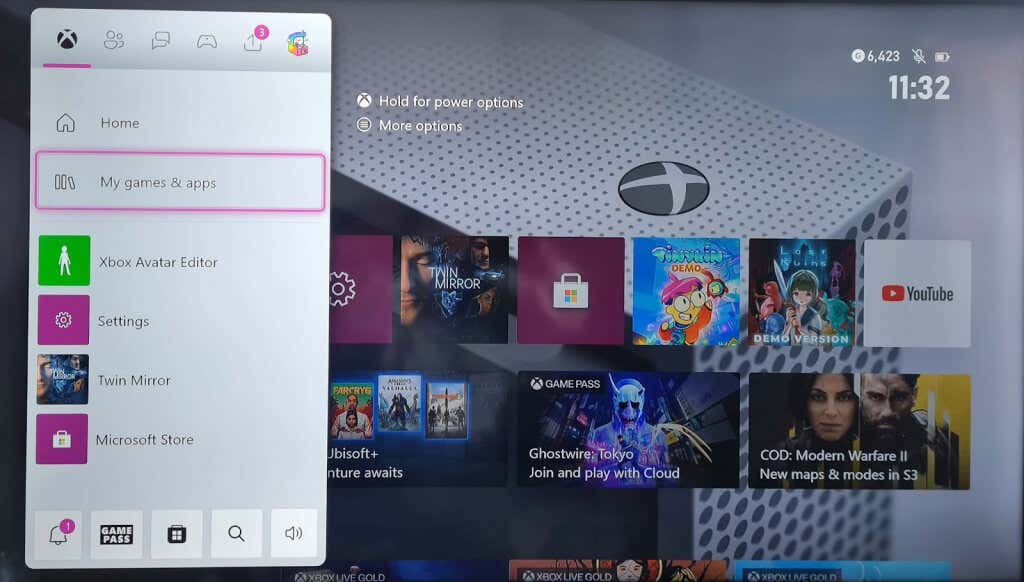
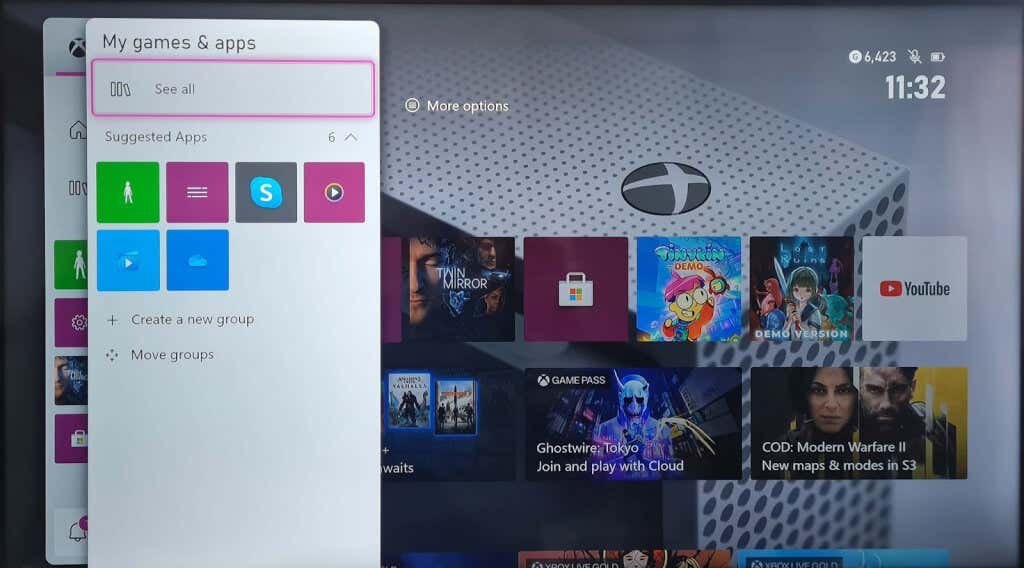
Válassza ki az Alkalmazásoklehetőséget, majd az Xbox Avatar Editoralkalmazást.
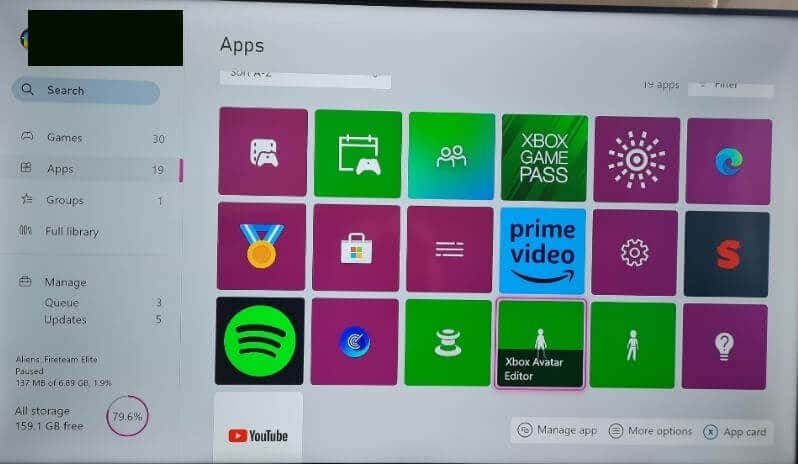
23s>
Válaszd ki az avatarod, és tölts egy kis időt a testreszabásával, amíg elkészül.
Ne felejtse el megnyomni az Ybillentyűt az avatar mentéséhez.
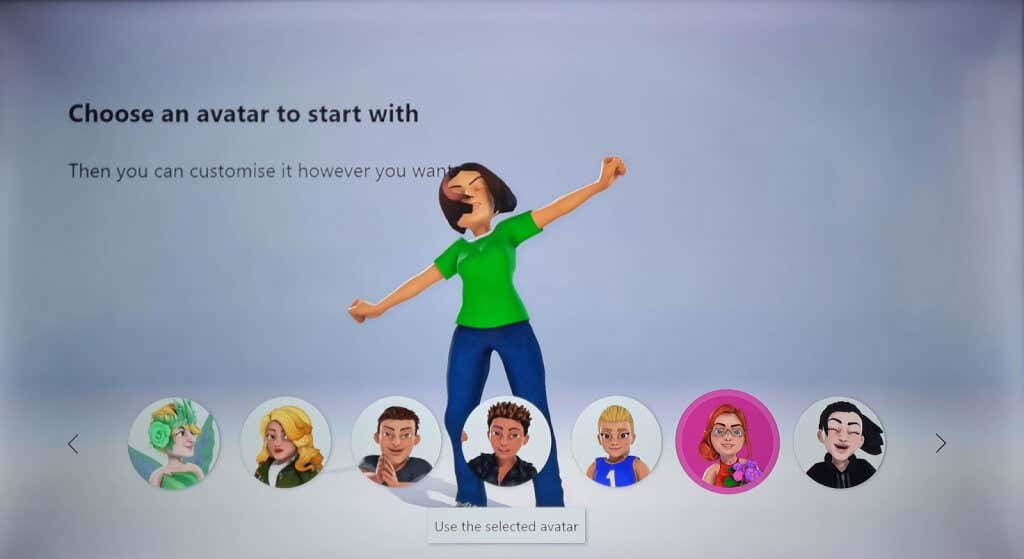
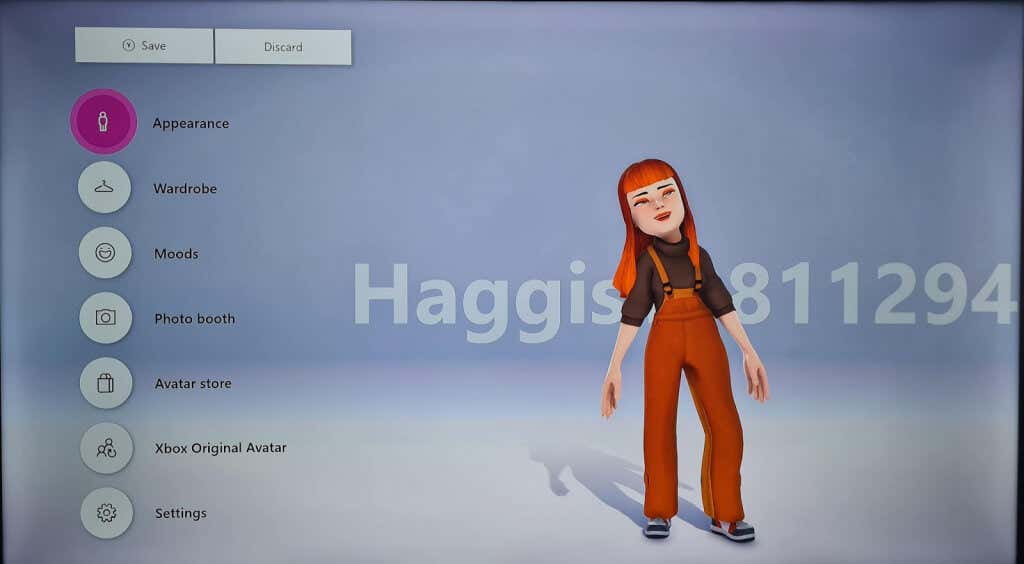
Módosíthat egy meglévő avatart is, ennek módja a következő:
Nyomja meg az Xbox gombját.
Válassza ki a Saját játékok és alkalmazásaim>Az összes megtekintéselehetőséget.
Válassza ki az Alkalmazásoklehetőséget, majd az Xbox Avatar Editoralkalmazást.
Módosítsa az avataron, majd a mentéshez válassza az Ylehetőséget.
Végül készíthet egy pillanatképet avatarodról, hogy Xbox PFP-ként használhassa:
Nyissa meg az Xbox Avatar szerkesztőalkalmazást.
Válassza ki a Photoboothlehetőséget.
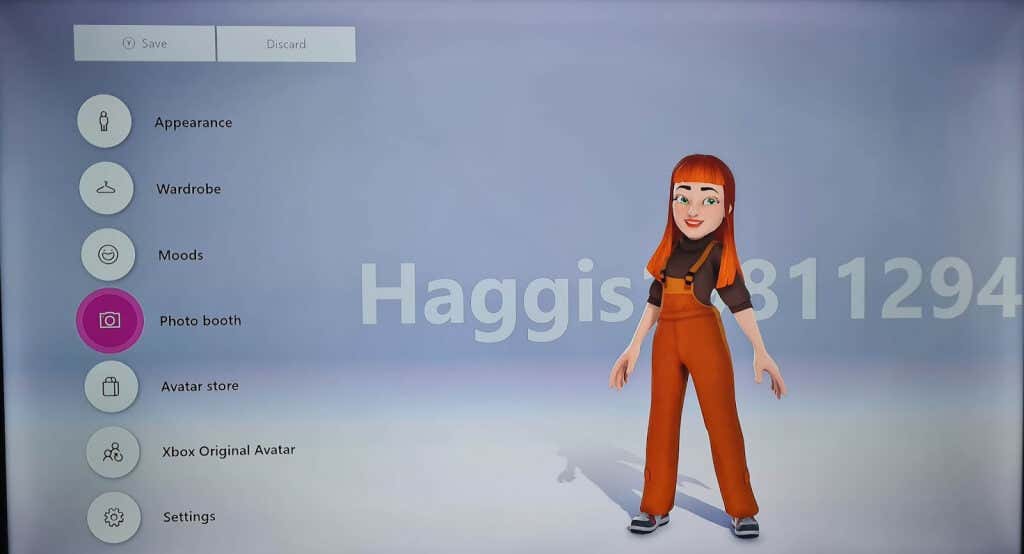
Testreszabhatja avatarod pózát az eszközök segítségével.
Nyomja meg az Ybillentyűt az avatar képének elkészítéséhez.

Válassza a Mentés játékosképként lehetőséget.
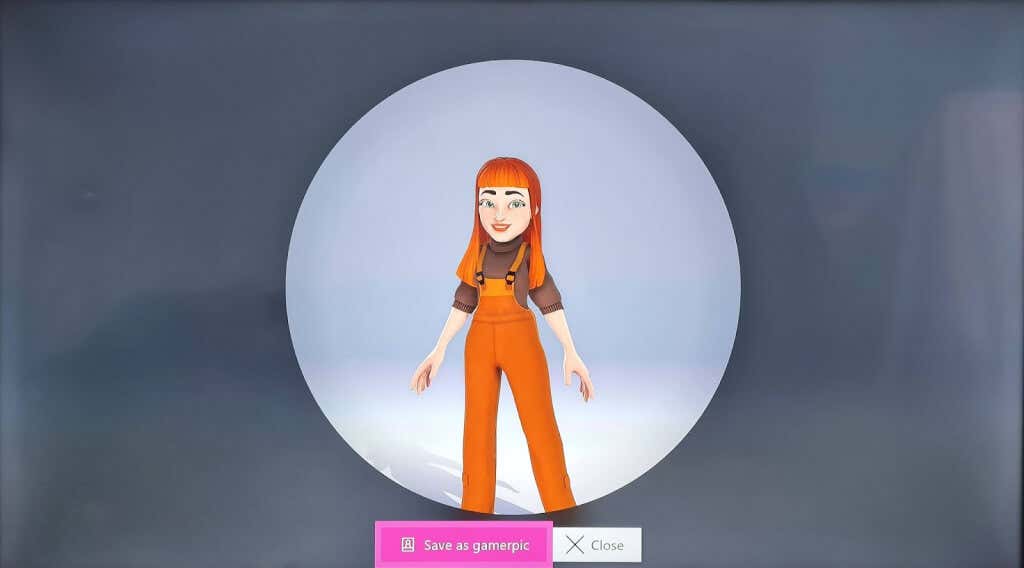
Egy képernyőnek kell megjelennie a következővel: „Siker! A játékképet elmentettük.”
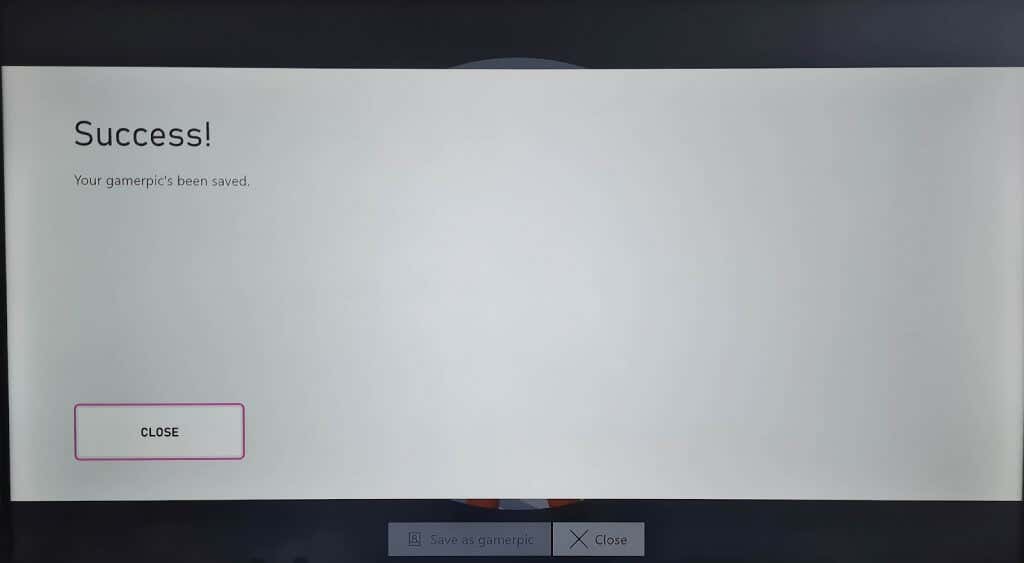
Ha nem elégedett az eredménnyel, és szeretné újra elkészíteni a felvételt, nyomja meg a Mégsegombot, majd ismételje meg a 3–5. lépéseket, amíg elégedett nem lesz az új gamerpic-vel.
.
Kapcsolódó hozzászólások: